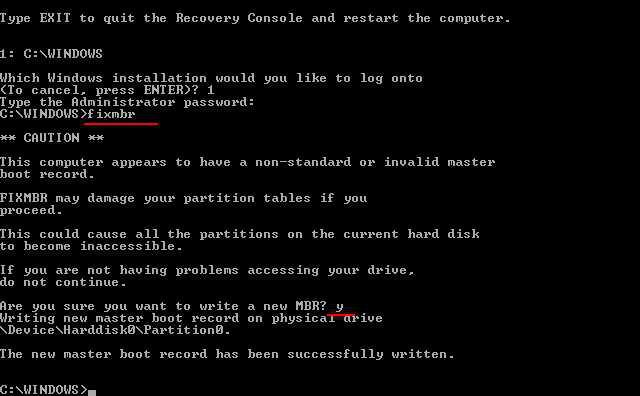ინსტრუქციის სახელმძღვანელო
ოპერაციული სისტემის შესვლამდე USB- დისკის შესაქმნელად, თქვენ უნდა შეასრულოთ გარკვეული მანიპულაციები. სანამ ამ მოწყობილობას პროგრამებს წერთ, უნდა შექმნათ ჩატვირთვის სექტორი. ეს შეიძლება გაკეთდეს დამატებითი კომუნალური ან კომუნალური კონსოლის გამოყენებით. პირველი სცადეთ მეორე ვარიანტი.
გახსენით მენიუ. ამისათვის დააჭირეთ Win (Start) და R კლავიშებს ერთდროულად. შეავსეთ გამოჩნდა ველი cmd ბრძანებით და დააჭირეთ ღილაკებს Ctrl, Shift და Enter. ეს კომბინაცია საშუალებას გაძლევთ მართოთ ბრძანების სტრიქონი ადმინისტრატორის უფლებებით.
განაგრძეთ შესაქმნელად მოწყობილობის არჩევა ჩატვირთვის სექტორი. აკრიფეთ დისკზე და დაასახელეთ დისკი თანმიმდევრობით და გამოყოფთ მათ დაჭერით Enter. შეიტყვეთ ოპერაციული სისტემის მიერ მინიჭებული ნომერი თქვენს ფლეშ დრაივში. შეარჩიეთ სასურველი მოწყობილობა, შედის Select Disk N ბრძანება, სადაც N არის დისკის ნომერი.
ახლა თანმიმდევრობით შეიყვანეთ რამდენიმე ბრძანება, ყოველ ჯერზე დააჭირეთ ღილაკს Enter: გასუფთავება; Creative Partition Primary; Select Part 1; აქტივაცია; ფორმა FS \u003d NTFS; დავალება; გასვლა.
ახლა უბრალოდ დააკოპირეთ თქვენს USB დისკზე სასურველი პროგრამები ან კომუნალური. გახსოვდეთ, რომ ყველა პროგრამას არ შეუძლია მართოს MS-DOS რეჟიმში. კომპიუტერთან მუშაობისთვის Windows ოპერაციული სისტემის გამოყენების გარეშე, რეკომენდებულია სპეციალური კომუნალური საშუალებების გამოყენება.
თუ გსურთ შექმნათ სამონტაჟო ფლეშ დრაივე Windows Seven ან Vista ოპერაციულ სისტემასთან, ჩადეთ შესაბამისი დისკი დისკზე და გადატვირთეთ კონსოლი. გახსენით DVD შინაარსი აკრეფით E:, სადაც E არის დისკის ასო.
ახლა ჩაწერეთ cd boot შესაბამის საქაღალდეში გადასასვლელად. ჩაწერეთ bootsect.exe / nt60 G, სადაც G არის ფლეშ დრაივი, და დააჭირეთ ღილაკს Enter. დაელოდეთ ჩანაწერის დასრულებას. ჩატვირთვის ფაილები USB დისკზე.
იმისათვის, რომ USB- დრაივი შეძლოს ოპერაციულ სისტემაში შესვლამდე, აუცილებელია მასზე ჩატვირთვის სექტორი შექმნა. ეს შეიძლება გაკეთდეს ბრძანების ხაზის მეშვეობით ან დამატებითი კომუნალური პროგრამების გამოყენებით.
ინსტრუქციის სახელმძღვანელო
ჩამოტვირთეთ WinSetupFromUSB პროგრამა და დააინსტალირეთ იგი თქვენს კომპიუტერში. იგი მოიცავს რამდენიმე მნიშვნელოვან მახასიათებელს. შეარჩიეთ დაწერილი USB დისკი სამონტაჟო ფაილები Windows XP ოპერაციული სისტემა. გაითვალისწინეთ, რომ მისი ზომა არ უნდა იყოს 1 გბ-ზე ნაკლები.
შეარჩიეთ შერჩეული დისკი კომპიუტერის ან ლეპტოპის USB პორტში. დააკოპირეთ მისგან მნიშვნელოვანი ინფორმაცია, რადგან ჩატვირთვის სექტორის შექმნის პროცესში, ამ დისკზე მოხდება ფორმატირება. გაუშვით WinSetupFromUSB პროგრამა. პირველ ველში მიუთითეთ USB ფლეშ დრაივი ან გარე მძიმე დისკი, რომელზეც გსურთ ჩაწეროთ Windows ინსტალაციის ფაილები.
ახლა დაიწყეთ ჩატვირთვის სექტორის შექმნა. დააჭირეთ ღილაკს BootIce. მენიუში, რომელიც გამოჩნდება, შეამოწმეთ შერჩეული დისკი და დააჭირეთ ღილაკს Perform Format. ახალ ფანჯარაში, ხაზს უსვამს Single Partition (USB-HDD რეჟიმი) ვარიანტი და დააჭირეთ ღილაკს შემდეგი ნაბიჯი. File System ველში აირჩიეთ ფორმატი ფაილური სისტემა. უკეთესია გამოიყენოთ FAT32 ან NTFS. რამდენჯერმე დააჭირეთ OK, რომ დაადასტუროთ boot სექტორის შექმნა.
დახურეთ BootIce პროგრამა და დაბრუნდით WinSetupFromUSB პროგრამაში. იპოვნეთ Windows 2000 / XP / 2003 და შეარჩიეთ დროშა. დააკოპირეთ ინსტალაციის მთელი შინაარსი windows დისკი XP ან მისი სურათი ცალკე საქაღალდეში. მიუთითეთ ეს დირექტორია, ხაზგასმული ყუთში.
დაადასტუროთ, რომ პარამეტრები სწორია და დააჭირეთ ღილაკს GO. დაელოდეთ სანამ სასურველი ფაილები დააკოპირებთ თქვენს USB დისკზე. განახორციელეთ უსაფრთხო მოცილება. დაუკავშიროთ იგი სხვა კომპიუტერს ან ლეპტოპს და ჩართეთ ეს მოწყობილობა.
დააჭირეთ F8 ღილაკს და შეარჩიეთ USB-HDD. დააინსტალირეთ Windows XP ოპერაციული სისტემა ნაცნობი მეთოდით. დაიმახსოვრე ის დედაპლატა უნდა დაეხმაროს სისტემის დაწყებას USB დრაივიდან.
დაკავშირებული ვიდეოები
ინფორმაციის ყველაზე ცნობილი პორტატული საცავი დიდხანს CD დარჩა ან DVD დისკი. თანდათანობით, ეს მოწყობილობები კარგავენ მიწას და მათი შეცვლა ხდება uSB დისკები: ორივე ფლეშ დრაივი და პორტატული მყარი დისკები. და ზოგიერთი კომპიუტერიც კი, მაგალითად netbooks, არ არის შემუშავებული დისკებთან მუშაობისთვის, რადგან DVD დისკი უბრალოდ აკლია. აქედან გამომდინარე, საჭიროა Windows ოპერაციული სისტემის დაინსტალირება USB ფლეშ დრაივიდან.

დაგჭირდებათ
- USB ჯოხი
- DVD დისკი
- Windows დისკი
ინსტრუქციის სახელმძღვანელო
პირველი თქვენ უნდა უზრუნველყოთ, რომ USB- დისკი გამოვლენილია ოპერაციული სისტემების დატვირთვის წინ. ამისათვის თქვენ უნდა იპოვოთ პროგრამული პაკეტი, სახელწოდებით usb multiboot. განახორციელეთ პროგრამა USB დისკი შენახვის ფორმატში. აირჩიეთ NTFS ან FAT32 ფაილური სისტემა, მიუთითეთ საჭირო ფლეშ დრაივი და დააჭირეთ დაწყებას.
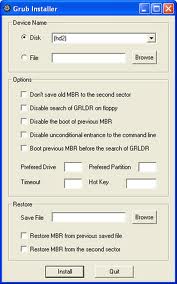
დაიწყეთ Grub4Dos Installer პროგრამა. ფანჯარაში, რომელიც გამოჩნდება, შეარჩიეთ სასურველი ფლეშ დრაივი და დააჭირეთ "ინსტალაციას". ახლა თქვენ გჭირდებათ კოპირება ფლეშ დრაივი შემდეგი ფაილები: grldr, memtest.img, bootfont.bin და menu.lst. ეს ასკვნის მულტი-ბუტიანი ფლეშ დრაივის შექმნის ეტაპზე.
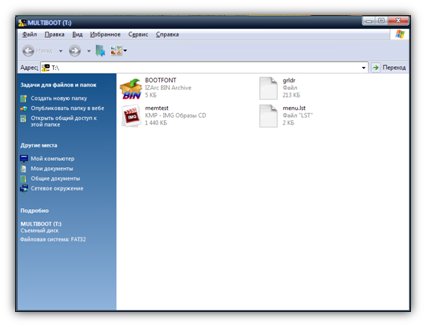
დაკავშირებული ვიდეოები
სასარგებლო რჩევა
Windows 7-ისთვის მინიმალური ფლეშ დრაივი არის 8 GB, Windows XP- ისთვის - 4 GB.
შექმენით bootable წამყვანი Windows არ არის ისეთი რთული, როგორც ჩანს. ამას ცოტა მოთმინება და დრო სჭირდება. დასაწერად თქვენ გჭირდებათ შემდეგი - xpboot.bin ფაილი, რომელიც იქნება bootloader. აგრეთვე ჩაწერის პროგრამა წამყვანიs, მაგალითად Nero Burning Rom (ვერსია 5.5.7.8).

დაგჭირდებათ
- კომპიუტერი, დისკის დამწვრობა, დისკი, Windows
ინსტრუქციის სახელმძღვანელო
გადაწყვიტეთ ინსტალაციის ტიპი. ეს დამოკიდებულია კომპიუტერის უნარების დონეზე. დამწყებთათვის, არსებობს bootable შექმნის საშუალება წამყვანია - მარტივი ჩამოტვირთვა სპეციალიზირებული საიტებიდან, მაგრამ მას აქვს უმნიშვნელო მინუსი, რადგან ასეთია წამყვანიe შეიცავს მინიმალურ პროგრამებს - ყველაზე პოპულარული და გამოყენებული.
განახორციელეთ პროგრამა. ეს შეიძლება იყოს ნერონის ნებისმიერი ვერსია, ან ჩაწერის სხვა პროგრამა. წამყვანიოვ. გადმოწერეთ xpboot.bin ფაილი ინტერნეტიდან. გადმოტვირთვის შემდეგ შექმენით ახალი პროექტი CD-Rom- ის არჩევით. შემდეგი, ყურადღება მიაქციეთ იმ ფაქტს, რომ მუშაობა ხორციელდება xpboot.bin ფაილით, რომელიც წინასწარ უნდა გადმოწეროთ. გამოსახულების ფაილში მიუთითეთ მითითებული ფაილის გზა. ასევე, არ უნდა დაგვავიწყდეს, რომ შეარჩიოთ "არა ემულაცია" და შეცვალეთ მნიშვნელობა 4-ზე "დატვირთული სექტორების რაოდენობა" პუნქტში.
მიუთითეთ მნიშვნელობა თითოეულ ჩანართში. ოპერაციული სისტემის რუსული ვერსია, თქვენ უნდა შეიყვანოთ "WXPVOL_RU" ველებში მოცულობის ეტიკეტი, სისტემის იდენტიფიკატორი, მოცულობის ნაკრები, პროგრამა. შემდეგი ჩანართი, სადაც რამდენიმე ელემენტის შეცვლა გჭირდებათ, არის დამწვრობა. აქ ჩვენ ნამდვილად აღვნიშნავთ ჩაწერეთ, დავამთავრეთ CD, JustLink და Track-At-Once ერთხელ.
დაელოდეთ ჩაწერის პროცესს. წამყვანია. ყველა ზემოთ მითითებული პარამეტრის შემდეგ დააჭირეთ "ახალ". ნახავთ სახელმძღვანელოს. მასში მოიძიეთ არსებული საქაღალდე წამყვანია. ფესვი უნდა იყოს i386 საქაღალდე, WIN51, WIN51IP, WIN51IP.SP1, WIN51IP.SP2, win51ip ფაილები. SP3 და BOOTFONT.BIN. თქვენ შეგიძლიათ დაამატოთ არაფერი არსებული ფაილებში. მაგალითად, მძღოლები, აუცილებელი პროგრამები.
დაასრულეთ პროექტი. ამისათვის გადაიტანეთ ფაილები და საქაღალდეები CD ჩაწერაში. დასკვნის სახით, უბრალოდ დაიწყეთ ჩაწერის პროცესი წამყვანია. დააკვირდით დაწვის ფაქტს, რადგან საჭიროა დარწმუნდეთ, რომ პროექტი დასრულებულია და შემდეგ ჩაიწერეთ წამყვანი შეუძლებელია. ამაზე, ჩექმის შექმნა წამყვანიმაგრამ დასრულებულია.
შექმენით საკუთარი ინსტალაცია წამყვანი ოპერაციული სისტემა Windows Vista გამოყენება სპეციალური პროგრამები. აღსანიშნავია, რომ ეს DVD შემდგომში შეიძლება გამოყენებულ იქნას როგორც წამყვანიმაგრამ აღდგენა.

დაგჭირდებათ
- - Iso ფაილის დაწვა;
- - ნერონ იწვის რომი.
ინსტრუქციის სახელმძღვანელო
პირველი დაუკავშირდით ინტერნეტს და გადმოწერეთ ჩატვირთვის სურათი წამყვანიმაგრამ Windows Vista. გახსოვდეთ, რომ ის უნდა შეიქმნას გარკვეული გზით. წინააღმდეგ შემთხვევაში, თქვენს მიერ ჩაწერილი წამყვანი არ დაიწყება ოპერაციულ სისტემაში შესვლამდე. სამწუხაროდ, შეუძლებელია სურათის ჯანმრთელობის დადასტურება DVD- ზე დაწვამდე.
ჩამოტვირთეთ Iso ფაილის დამწვრობის კომუნალური პროგრამა. ეს საჭირო იქნება, თუ არ გსურთ ფაილების დამატება გადმოწერილი სურათისთვის. ჩადეთ ცარიელი DVD წამყვანი თქვენს დისკზე და განახორციელეთ Iso File Burning პროგრამა. დააჭირეთ ღილაკს "ISO ბილიკის" საპირისპიროდ და მიუთითეთ გადმოწერილი ISO- სურათის ადგილმდებარეობა.
შეარჩიეთ სასურველი DVD დისკი, დააყენეთ შესაბამისი ჩაწერის სიჩქარე წამყვანიდა დააჭირეთ ღილაკს "ISO ჩანაწერი". დაელოდეთ ფაილების კოპირებას სუფთა. წამყვანი.
იმ სიტუაციაში, როდესაც გსურთ ინსტალაციის შინაარსის დამატება წამყვანიმაგრამ საჭირო ფაილებიმაგალითად, სპეციფიკური მოწყობილობების პროგრამული უზრუნველყოფისთვის გამოიყენეთ Nero Burning Rom. ჩამოტვირთეთ და დააინსტალირეთ ეს პროგრამა.
აწარმოეთ NeroExpress.exe ფაილი და შეარჩიეთ DVD-Rom (Boot) მენიუ. ამის შემდეგ დაუყოვნებლივ იხსნება ახალი "ჩამოტვირთვის" ჩანართი. შეარჩიეთ "სურათის ფაილი" და მიუთითეთ ინსტალაციის გადმოწერილი ISO- გამოსახულების გზა წამყვანია. დატოვე დანარჩენი ელემენტები ამ მენიუში უცვლელი.
დააჭირეთ ISO ჩანართს. ფაილური სისტემის ქვეშ მიუთითეთ ISO 9660 + Joliet. "მარტივი შეზღუდვები" ქვე-ქვეში, გააქტიურეთ ოთხივე პარამეტრი. გადადით "ჩანაწერის" ჩანართზე. დარწმუნდით, რომ ყუთების შემოწმება ხდება "ჩანაწერის" და "საბოლოო" პარამეტრების გვერდით. წამყვანი”. სვეტში "ჩაწერის სიჩქარე" დააყენეთ შესაბამისი პარამეტრი. დააჭირეთ ღილაკს "ახალი".
დაამატეთ საჭირო პროგრამები და ფაილები მათ მარჯვენა მენიუდან მარცხნივ გადაადგილებით. დააჭირეთ ღილაკს "დაწვა" და დაადასტურეთ ოპერაცია.
დაკავშირებული ვიდეოები
წყაროები:
- windows Vista ჩატვირთვის დისკი
მრავალჯერადი ოპერაციული სისტემის გამოყენებისას ან მყარი დისკები ზოგჯერ პრობლემები არსებობს boot mismatch– სთან დარგები. ეს ჩვეულებრივ გამოწვეულია იმით, რომ OS– ს დატვირთვისთვის საჭირო ფაილები მდებარეობს სხვა დანაყოფზე ან დისკზე.

დაგჭირდებათ
- Windows ინსტალაციის დისკი.
ინსტრუქციის სახელმძღვანელო
ეს პრობლემა შეიძლება აღმოჩნდეს სხვადასხვა დროს მუშაობის დროს ოპერაციული სისტემები. Windows XP– ის ინსტალაციის დროს, ჩატვირთვის ფაილები, ჩვეულებრივ, კოპირებულია C- ს გასაღებად, მაშინაც კი, თუ თვითონ OS არის დამონტაჟებული სხვა დანაყოფი. Windows Seven და Vista ქმნიან დისკის ცალკეულ დანაყოფს, რომელიც მასივების ჩატარების სექტორი მასპინძლობს.
პრობლემის გადასაჭრელად, სასურველი ოპერაციული სისტემის ინსტალაციის დისკი ჩადეთ DVD დისკზე და გადატვირთეთ კომპიუტერი. გამართავს F8 ღილაკს და აირჩიეთ შიდა DVD-Rom. დაადასტურეთ ინსტალაციის დისკის პროგრამის დაწყება. თუ იყენებთ Windows 7, გახსენით Advanced Recovery Options მენიუ და აირჩიეთ Startup Repair. პროგრამა ავტომატურად შექმნის ახალი ჩატვირთვის სექტორს და განათავსებს საჭირო ფაილებს სასურველ დისკზე.
თუ იყენებთ Windows XP– ს, გახსენით აღდგენის კონსოლი. ამისათვის შეარჩიეთ „აღდგენა“ პუნქტის ღილაკზე დაჭერით შესაბამის კლავიშზე მენიუში. დაელოდეთ გახსნას ბრძანების სტრიქონი ვინდოუსი
მიუთითეთ ოპერაციული სისტემის რაოდენობა, რომელ ფაილებთან ერთად იმუშავებთ და დააჭირეთ Enter- ს. შეიყვანეთ fixboot ბრძანება. მას შემდეგ, რაც გამაფრთხილებელი ხაზი გამოჩნდება, დააჭირეთ Y და Enter. ახალი ჩექმის შექმნის შემდეგ დარგები აკრიფეთ გასასვლელი და გადატვირთეთ კომპიუტერი.
ზოგიერთ შემთხვევაში, შეუძლებელია boot სექტორის შექმნა სპეციფიკურ დანაყოფზე. ეს იმის გამო ხდება, რომ ეს განყოფილება არ არის აქტიური ან პირველადი. ამ შემთხვევაში, შეიყვანეთ შემდეგი ბრძანებები, რომლებიც აღდგენილია კონსოლში თანმიმდევრობით: DiskpartList diskSelect დისკი ХSуlect partiti partn 1АctiveExit.
აქტიური დანაყოფი შექმნის შემდეგ, შეასრულეთ მეოთხე ეტაპზე აღწერილი ოპერაციები. სასურველი ოპერაციული სისტემის წარმატებით დატვირთვის შემდეგ, ჩართეთ OS- ის შერჩევის მენიუს დაწყება. ეს საშუალებას მოგცემთ სწრაფად შეარჩიოთ ის სისტემა, რომლის საშუალებითაც გსურთ ჩატვირთვა მომენტში.
დაკავშირებული ვიდეოები
AUX შეყვანა მანქანის რადიოლოგებში ყველაზე ხშირად არის მითითებული გარე აუდიო მოწყობილობების, როგორც მედია ფლეიერის დასაკავშირებლად, ან გამოიყენოთ სპიკერის სისტემა, როგორც ყურსასმენი. ეს საკმაოდ მოსახერხებელია, იმის გათვალისწინებით, რომ უმეტესობა მობილური მოწყობილობები და პორტატული ფლეერები იყენებენ მინი ჯეკ კონექტორს.

დაგჭირდებათ
- - მარყუჟი;
- - მავთულის კავშირი;
- - სხვადასხვა დეტალები თქვენი შეხედულებისამებრ დიზაინის განხორციელებისთვის.
ინსტრუქციის სახელმძღვანელო
მოამზადეთ AUX- ის დაყენების საჭირო ინსტრუმენტები შესასვლელიდა თქვენი მანქანის რადიოში. ამისათვის იპოვნეთ ATE33 0 IDE კაბელი და კაბელი, რომელზეც დაცული მიკრო ჯეკია, დასაკავშირებლად. თქვენ შეგიძლიათ აირჩიოთ ნებისმიერი საკაბელო, თუმცა, ზემოთ ჩამოთვლილი ვარიანტი იდეალურია ამ შემთხვევაში შესრულებისთვის - მისი სისქე შესანიშნავია დიამეტრით, ამით აღმოფხვრის მოკლე სქემების შესაძლებლობას უყურადღებო შედუღების დროს. თქვენ შეგიძლიათ შეიძინოთ ყველა საჭირო აქსესუარი თქვენს ქალაქში რადიო აღჭურვილობის გაყიდვის წერტილებში. ამ მიზნებისათვის უმჯობესია აირჩიოთ მაღალი ხარისხის მასალისგან დამზადებული მავთულები, რადგან ის სავარაუდოდ გააფუჭებს მოწყობილობას.
ამოიღეთ თქვენი მანქანის რადიო სატრანსპორტო საშუალებიდან პირველივე პანელის მოხსნით. გახსენით მასზე დამაგრებული ხრახნები და გამორთეთ ელექტროენერგიის წყაროდან. მოწყობილობის ქვედა მარჯვენა კუთხეში დააკონტროლეთ კავშირის პორტს. შეარჩიეთ არჩეული კაბელი ზუსტად ნახევარში, შემდეგ კი მიიტანეთ კაბელი ადგილზე ჯეკის დაყენებით.
უმჯობესია არ გამოიყენოთ კონექტორი, რადგან აპარატის დაზიანების შანსი არსებობს. თუ ეს ადრე არ გააკეთეთ, დაუკავშირდით სერვისცენტრებს, სადაც სპეციალისტები, რომლებმაც არაერთხელ განიცადეს ასეთი ცვლილებები, გააკეთებენ თქვენთვის. საუკეთესო ვარიანტია ვისწავლოთ თუ როგორ უნდა გავაკეთოთ ეს. შესასვლელი ზედმეტი რადიოზე.
აუცილებელი ოპერაციების დასრულების შემდეგ, დააყენეთ თქვენი რადიო მანქანაში ისე, რომ მავთულები AUX- შესასვლელივიდრე სხვა მოწყობილობებთან ჩარევა.
ამის შემდეგ, პანელების დაფიქსირების გარეშე, შეამოწმეთ თქვენი დამონტაჟებული შესასვლელიპორტატული მოთამაშის დააკავშირებს მას ან მობილური ტელეფონი შესაბამისი კონექტორებით. მიიყვანეთ წინა პანელზე, შემდეგ კი დააფიქსირეთ მანქანის რადიოს პოზიცია ხრახნებით. უმჯობესია გამოიყენოთ თვითმმართველობის მოსმენების ხრახნები ამ მიზნებისათვის.
სასარგებლო რჩევა
არ შეასრულოთ ეს ქმედებები სახლში.
ჩატვირთვის USB დრაივები იქმნება საჭირო პროგრამების ჩატვირთვაში Windows სისტემაში შესვლამდე. ეს მეთოდი ხშირად იყენებენ ოპერაციული სისტემის დამონტაჟებას მობილური კომპიუტერებით, რომლებსაც არ აქვთ საკუთარი DVD – დისკები.

დაგჭირდებათ
- - USB დისკი;
- - WinSetupFromUSB.
ინსტრუქციის სახელმძღვანელო
ჩატვირთვის USB ფლეშ დრაივის შექმნის ორი ძირითადი გზა არსებობს: შეიყვანეთ ბრძანებები უშუალოდ კონსოლთან და გამოიყენეთ სპეციალური კომუნალური მომსახურება. თუ თქვენ გაქვთ დამატებითი ინსტალაციის შესაძლებლობა პროგრამაშემდეგ გამოიყენეთ მეორე მეთოდი. ჩამოტვირთეთ WinSetupFromUSB პროგრამა ვებ – გვერდიდან http://flashboot.ru/Files-file-291.html.
შეაერთეთ თქვენი USB დისკი შესაბამის პორტში თქვენს ლეპტოპში ან დესკტოპის კომპიუტერზე. კოპირება ყველა მნიშვნელოვანი ინფორმაცია რთულად წამყვანი. თუ არ მუშაობს მასიური შესანახი მოწყობილობა, შექმენით მასზე დამატებითი განყოფილება. ეს საშუალებას მოგცემთ გამოიყენოთ მხოლოდ სივრცის ნაწილი, boot სექტორის შესაქმნელად.
აწარმოეთ WinSetupFromUSB.exe ფაილი და ფანჯრის პირველ ველში, რომელიც გამოჩნდება, შეარჩიეთ სასურველი USB დისკი ან მისი განყოფილება. დააჭირეთ ღილაკს BootIce. მას შემდეგ, რაც ახალი ფანჯარა გამოჩნდება, შეამოწმეთ, რომ ფლეშ დისკი სწორად არის არჩეული და დააჭირეთ ღილაკს Perform Format.
ახალ მენიუში აირჩიეთ USB-HDD (Single) და დააჭირეთ შემდეგი ნაბიჯი. შეარჩიეთ ფაილური სისტემის ფორმატი, რომელზეც მოხდება ფორმატირებული USB დისკის ფორმატირება. რამდენჯერმე დააჭირეთ Ok, როდესაც გამაფრთხილებელი ფანჯრები გამოჩნდება.
BootIce პროგრამის დასრულების შემდეგ, დაბრუნდით WinSetupFromUSB პროგრამის ფანჯარაში. აირჩიეთ ჩატვირთვის ფაილების ტიპი. თუ გსურთ Windows XP ოპერაციული სისტემის ინსტალაციის ფაილების დაწერა USB ფლეშ დრაივზე, აირჩიეთ პირველი ელემენტი. ჩექმის შესაქმნელად წამყვანიდა პროგრამების მთელი რიგით, მიუთითეთ სხვა Grub4Dos პარამეტრი.
თუ თქვენ აირჩევთ მეორე ვარიანტს, მაშინ გაუტვირთეთ Grub4Dos საქაღალდე ადრე გადმოწერილი არქივიდან. მიუთითეთ ამ საქაღალდის ბილიკი და დააჭირეთ ღილაკს გადასვლა. თუ Windows- სთან ერთად შექმნით USB ფლეშ დრაივს, აირჩიეთ დირექტორია, რომელშიც ინსტალაციის ასლია წამყვანია. დაელოდეთ კომუნას USB დისკის დასრულების და ამოღების შესახებ.
ოპერაციული სისტემის ჩართვა მობილური კომპიუტერი უნდა გამოიყენოთ boot წამყვანი ან USB დისკი. თუ გსურთ Windows XP– ის დაყენება, დარწმუნებული უნდა იყოს, რომ ჩართოთ საჭირო დრაივები დისკის შინაარსში.

დაგჭირდებათ
- - DVD დისკი;
- - ნერონი;
- - ინსტალაციის დისკის სურათი.
ინსტრუქციის სახელმძღვანელო
დასაწყებად, ჩამოტვირთეთ სასურველი ოპერაციული სისტემის ინსტალაციის დისკის სურათი. ეს საშუალებას მოგცემთ მნიშვნელოვნად შეუწყოთ ხელი საკუთარი თავის შექმნის პროცესს ჩატვირთვის დისკი. დარწმუნდით, რომ ეს სურათი შეიცავს ყველა საჭირო ფაილს.
ახლა ჩამოტვირთეთ დრაივერი, რომელიც აუცილებელია სათანადო ოპერაციისთვის. მყარი დისკი. ჩვეულებრივ, მათი ნახვა შეგიძლიათ თქვენი მობილური კომპიუტერის მწარმოებლის ოფიციალურ ვებსაიტზე. ჩაწერეთ ეს ფაილები USB დისკზე. უმჯობესია გამოიყენოთ პატარა ფლეშ დრაივი ისე, რომ ამ მოწყობილობის კითხვის პრობლემა არ იყოს.
დააინსტალირეთ Nero Burning Rom და გაუშვით. ჩასვით ცარიელი DVD დისკის უჯრაზე. დაიწყეთ Nero Express და შეარჩიეთ DVD- ოთახი (Boot).
გადადით "ჩანაწერის" ჩანართზე. გამორთეთ multisession დისკის შექმნა. აირჩიეთ ჩაწერის სიჩქარე არსებული პარამეტრებიდან. გახსოვდეთ, რომ Windows გირჩევთ გამოიყენოთ დაბალი ჩაწერის სიჩქარე ინსტალაციის დისკის შექმნისას.
ახლა დააჭირეთ ღილაკს "ახალი" და დარწმუნდით, რომ ადრე შერჩეული სურათი შედის დისკში. დააჭირეთ ღილაკს "დაწვა ახლა", მანამდე გამორთეთ ჩაწერილი მონაცემების შემოწმების ფუნქცია. დაელოდეთ DVD- ს დაწვას.
თუ მობილური კომპიუტერში ოპერაციული სისტემის ინსტალაციის დროს საჭიროა დამატებითი დრაივერების დაყენება, მაშინ დააჭირეთ ღილაკს F2, როდესაც შესაბამისი ფანჯარა გამოჩნდება. დაკავშირება ლეპტოპი USB დისკი და დააჭირეთ ღილაკს "განახლება". შეარჩიეთ საჭირო ფაილები და გააგრძელეთ სისტემის კომპონენტების მონტაჟი.
დაკავშირებული ვიდეოები
ყურადღება მიაქციეთ
იმისთვის windows- ის ინსტალაცია netbook- ებზე უნდა გამოიყენოთ მულტიბუტიანი ფლეშ დრაივი.
ზოგიერთი ტიპის ვირუსის პროგრამული უზრუნველყოფა შეუძლებელია ოპერაციული სისტემის ხელახლა ინსტალაციითაც კი. ეს პრობლემა ჩვეულებრივ გამოწვეულია ჩატვირთვის ინფექციით. დარგები მყარი დისკი.

დაგჭირდებათ
- - Windows boot დისკები.
ინსტრუქციის სახელმძღვანელო
ჩატვირთვის სტაბილურობის შემოწმება დარგები ვინჩესტერმა უნდა გამოიყენოს სტანდარტული ანტივირუსული პროგრამა. ეს მეთოდი გამოიყენება მხოლოდ Windows XP ოპერაციული სისტემისთვის. გახსენით დამონტაჟებული ანტივირუსული მენიუ.
თუ არ იყენებთ ასეთ პროგრამას, გადმოწერეთ Dr. ვებგვერდი. სკანირების ადგილობრივი C დისკი, მათ შორის root დირექტორია. ამოიღეთ ვირუსის ობიექტები, თუ ისინი ნაპოვნი არიან კომუნალური პროგრამით.
Windows Seven და Vista ოპერაციული სისტემები მყარ დისკზე ქმნიან დამატებით დანაყოფს. ის ინახავს ყველა ფაილს, რომელიც საჭიროა OS– ს სწორი დატვირთვისთვის. ამ ტერიტორიის სკანირებისთვის დააკავშირეთ თქვენი მყარი დისკი სხვა კომპიუტერში.
ეს პროცედურა აუცილებელია ისე, რომ ანტივირუსულ პროგრამას ჰქონდეს წვდომა boot დანაყოფი. დააკონკრეტეთ მითითებული ტერიტორია.
თუ აღმოაჩენთ ვირუსის ფაილებს, რომელთა წაშლა შეუძლებელია, გადაწერეთ ჩატვირთვის სექტორი. Windows XP– ში უნდა ჩატვირთოთ ბრძანების სტრიქონიდან. ამისათვის ჩადეთ სამონტაჟო დისკი და შეარჩიეთ შესაბამისი ნივთი.
ჩაწერეთ fixboot C: და fixmbr C:. თანმიმდევრობით. ყოველი სტრიქონის შესვლის შემდეგ დააჭირეთ Enter. დახურეთ აღდგენის კონსოლი და გადატვირთეთ კომპიუტერი.
ჩექმის დასაფიქსირებლად დარგები შიგნით windows სისტემები Vista და Seven იყენებენ სტანდარტულ მახასიათებელს, რომელიც მოცემულია აქ სამონტაჟო დისკი. განახორციელეთ პროგრამა მითითებული მედიიდან. აირჩიეთ Advanced Recovery Options მენიუ.
გახსენით "Startup Recovery" პუნქტი. დაადასტუროთ ჩატვირთვის გადატვირთვის პროცედურის დაწყება დარგები. მისი დასრულების შემდეგ, კომპიუტერი ავტომატურად გადატვირთავს.
ასევე შეგიძლიათ გამოიყენოთ ბრძანების ხაზი ახალ სისტემებთან მუშაობის დროს. ამისათვის გახსენით ინსტალაციის დისკზე განთავსებული ჩამტვირთავი საქაღალდე. თანმიმდევრობით შეიყვანეთ შემდეგი ბრძანებები: ატრიბუტი bcd -s -h -rrеn c: ootcd bcd.oldbоootrеc / RebuildBсd.
დაკავშირებული ვიდეოები
Bootable flash drive არ არის მხოლოდ OS ინსტალაციის ინსტრუმენტი. თუ მასზე დაწერთ სპეციალურ ანტივირუსულ პროგრამას, მაშინ მისი დახმარებით შეგიძლიათ განკურნოთ თქვენი კომპიუტერი ინფექციისგან მონაცემების დაკარგვის გარეშე და სისტემის ხელახლა ინსტალაცია. ასეთი პროგრამები გამოაქვეყნეს მსხვილი კომპანიები - Dr.Web, ESET და Kaspersky. ამ სამაშველო საშუალებებს ეწოდება Dr.Web Live CD / USB, ESET LiveCD და Kaspersky Rescue Disk. მათი ჩამოტვირთვა უნდა მოხდეს მწარმოებლის ვებსაიტებიდან, რის შემდეგაც შეგიძლიათ დაიწყოთ ფლეშ დრაივის შექმნა.

ინსტრუქციის სახელმძღვანელო
Dr.Web's Live USB- ის შემთხვევაში, ყველაფერი მარტივია. USB flash drive აკავშირებს USB- ს და გადმოწერილი პროგრამა იწყება. გაშვებულ ფანჯარაში შეირჩევა სასურველი USB დისკი, დადასტურებულია ფორმატის მოთხოვნა და პროგრამა ყველაფერს თავისთავად აკეთებს.
სხვა შემთხვევებში, თქვენ მოგიწევთ ფლეშ დისკის მომზადება. ჩადეთ USB დისკი შესაბამის სოკეტზე კომპიუტერში. გადადით "ჩემი კომპიუტერი" დირექტორია. დააჭირეთ ღილაკს ჩასმული ფლეშ დრაივის ხატზე და ჩამოსაშლელ სიაში გადადით "ფორმატის" პუნქტში. ფორმატი უნდა იყოს მითითებული FAT32. ექსტრემალურ შემთხვევებში, მარტივი FAT შესაფერისია, თუ FAT32 არ უჭერს მხარს. დაელოდეთ პროცესის დასრულებას.
ანტივირუსული დისკის სურათის დაწვა ISO გაფართოებით შეიძლება გაკეთდეს UltraISO, Nero ან მათი უფასო კოლეგებთან. ამისათვის, გაუშვით პროგრამა, შეარჩიეთ სასურველი ESET, Kaspersky ან Dr.Web სურათი და შექმენით bootable USB ფლეშ დრაივი თქვენი პროგრამული უზრუნველყოფის მენიუდან.
თუ თქვენ იყენებთ Dr.Web- ის ცოცხალ დისკს, შეგიძლიათ გააკეთოთ bootable USB ფლეშ დრაივი ანტივირუსით LiveCD– ის ინტეგრირებული გრაფიკული მენიუს საშუალებით.
Kaspersky- სა და ESET LiveCD- სგან სამაშველო დისკთან ერთად შეგიძლიათ ჩამოტვირთოთ კომუნალური პროგრამები იმ საიტიდან, რომელსაც შეუძლია შექმნათ bootable USB დისკი. მათ უწოდეს ESET LiveUSB Creator და Kaspersky Rescue 2 USB. განახორციელეთ არჩეული პროგრამის შესაბამისი პროგრამა. ფანჯარაში, რომელიც გამოჩნდება, იპოვნეთ ანტივირუსული დისკის სურათი და თქვენი USB ფლეშ დრაივი, შემდეგ დააჭირეთ იმავე ფანჯარაში ღილაკს "დაწყება" ან "შექმნა".
უფრო და უფრო, თანამედროვე კომპიუტერებში, შეგიძლიათ შეამჩნიოთ CD დისკის ნაკლებობა. ამისათვის დაინსტალირეთ ოპერაციული სისტემა პერსონალური კომპიუტერითქვენ უნდა გააკეთოთ ინსტალაციის ფლეშ დრაივი Windows ოპერაციული სისტემის სურათით.
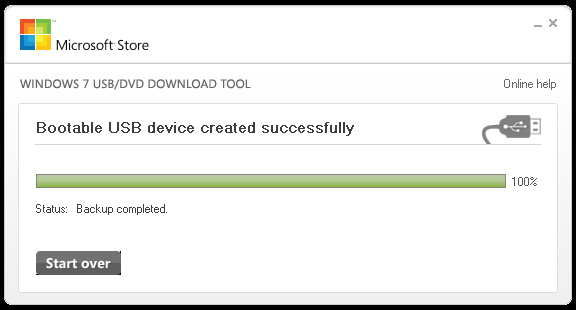
დაგჭირდებათ
- 4GB უფასო USB ფლეშ დრაივი.
- Windows 7 ან Windows 8 ინსტალაციის CD სურათი iso ფორმატით.
- კომპიუტერი, რომელიც მუშაობს Windows 7 ან Windows 8, ფლეშ დისკის შესაქმნელად.
ინსტრუქციის სახელმძღვანელო
ჯერ უნდა დააინსტალიროთ windows პროგრამა USB / DVD ჩამოტვირთვის ინსტრუმენტი. ამისათვის გადმოწერეთ საიტიდან http://wudt.codeplex.com/, შემდეგ გადმოწერეთ გადმოწერილი ფაილი და დააინსტალირეთ პროგრამა ნორმალურად.
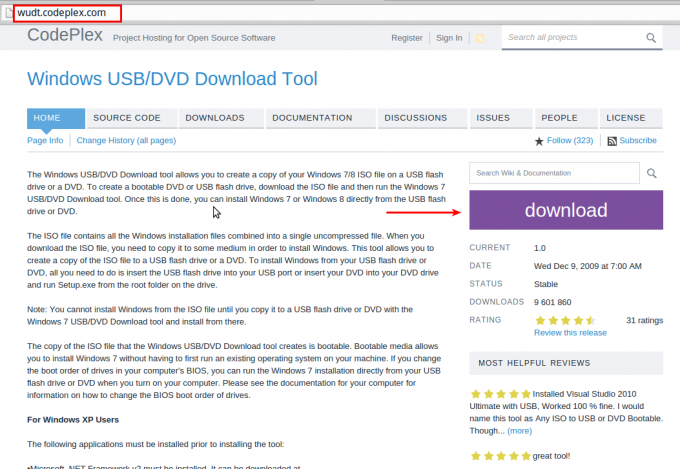
პროგრამის დაწყება საწყისი მენიუდან.
Windows– ის მომხმარებლებს შორის OS– ს დატვირთვის პრობლემა საკმაოდ გავრცელებული მოვლენაა. ეს ხდება სისტემის დანერგვისთვის პასუხისმგებელი სახსრების დაზიანების გამო - MBR– ის ძირითადი საცავის ჩანაწერი ან სპეციალური სექტორი, რომელიც შეიცავს ფაილებს ნორმალური დაწყებისთვის.
როგორც ზემოთ აღვნიშნეთ, ჩატვირთვის პრობლემების ორი მიზეზი არსებობს. შემდეგი, უფრო დეტალურად ისაუბრეთ მათზე და შეეცადეთ ამ პრობლემების მოგვარება. ჩვენ ამას გავაკეთებთ აღდგენის კონსოლის გამოყენებით, რომელიც შეიცავს Windows XP ინსტალაციის დისკზე. შემდგომი მუშაობისთვის, ჩვენ უნდა გამოვიყენოთ ამ მედიიდან.
თუ მხოლოდ სადისტრიბუციო გამოსახულება გაქვთ, ჯერ უნდა დააწეროთ ის ფლეშ დისკზე.
MBR აღდგენა
MBR ჩვეულებრივ იწერება პირველივე უჯრედში (სექტორში) მყარ დისკზე და შეიცავს პროგრამის კოდის მცირე ნაწილს, რომელიც დატვირთვისას პირველ რიგში შესრულდება და ადგენს ჩატვირთვის სექტორის კოორდინატებს. თუ ჩანაწერი დაზიანებულია, მაშინ Windows ვერ შეძლებს დაიწყოს.
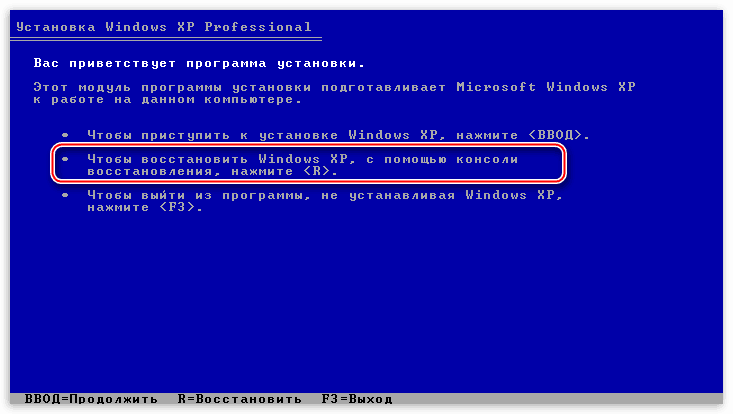
ჩატვირთვის სექტორი
Windows XP- ის ჩატვირთვის სექტორი შეიცავს bootloader NTLDR, რომელიც "ხანძრის" ხდება MBR- ს შემდეგ და პირდაპირ კონტროლს გადასცემს ოპერაციული სისტემის ფაილებს. თუ ეს სფერო შეიცავს შეცდომებს, მაშინ სისტემის შემდგომი დაწყება შეუძლებელია.
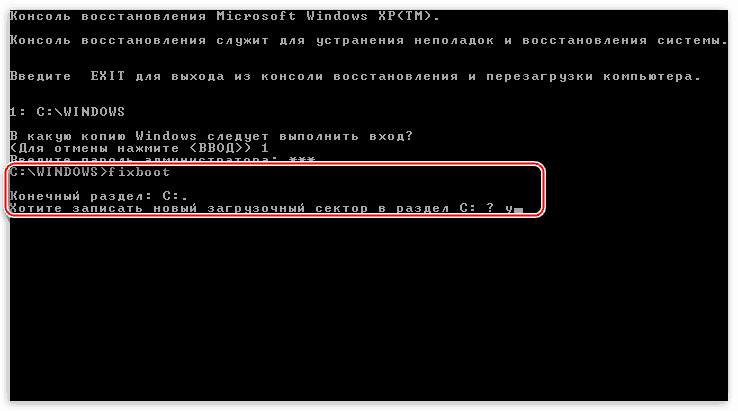
Boot.ini ფაილის აღდგენა
ფაილში boot.ini დადგენილია ოპერაციული სისტემის დატვირთვის წესი და საქაღალდის მისამართი მისი დოკუმენტებით. იმ შემთხვევაში თუ მოცემული ფაილი თუ კოდი სინტაქსი დაზიანებულია ან გატეხილია, Windows არ იცის, რომ უნდა დაიწყოს.
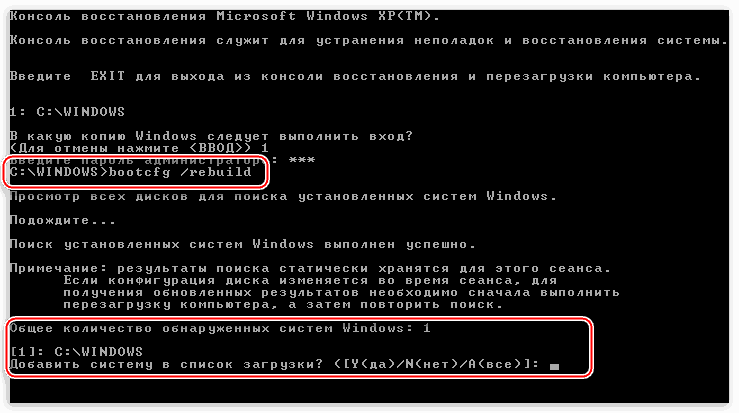
გადარიცხეთ boot ფაილები
გარდა boot.ini ფაილები პასუხისმგებელნი არიან ოპერაციული სისტემის დატვირთვას NTLDR და NTDETECT.COM. მათი არყოფნა შეუძლებელს ხდის Windows ჩატვირთვისას. მართალია, ეს დოკუმენტები ინსტალაციის დისკზეა განთავსებული, საიდანაც ისინი უბრალოდ შეიძლება გადაეყარონ root- ს სისტემის დისკი.
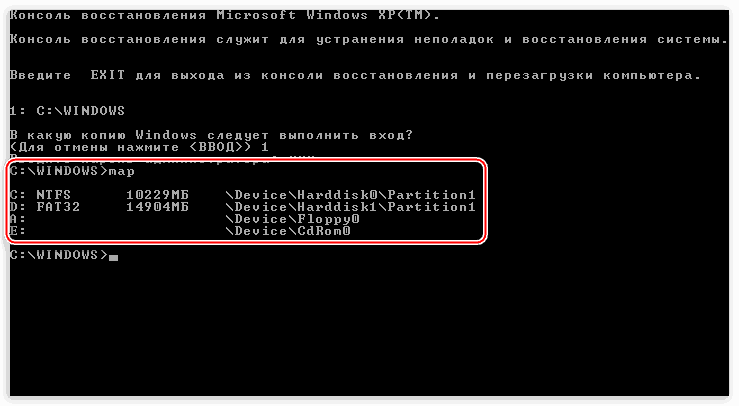
ჩამოტვირთვის აღსადგენად ჩვენს მიერ განხორციელებულმა ყველა მოქმედებამ უნდა გამოიწვიოს სასურველ შედეგამდე. თუ თქვენ ჯერ კიდევ ვერ დაიწყეთ Windows XP, მაშინ, სავარაუდოდ, თქვენ მოგიწევთ გამოიყენოთ ინსტალაცია. შეგიძლიათ Windows გადააკეთოთ Windows ფაილების და OS პარამეტრების შენახვა.
თუ კომპიუტერის ოპერაციული სისტემის დატვირთვისას არასდროს არ შეგხვედრიათ პრობლემა, შეიძლება არ დაგაინტერესოთ ეს სტატია. იგი განკუთვნილია მათთვის, ვისაც სურს ისწავლოს საკუთარი ხელით (სპეციალისტების გამოძახების გარეშე), ოპერაციული სისტემის მუშაობაში პერიოდულად მოხდეს დარღვევების დაფიქსირება და საკუთარი ხელით აღადგინონ ჩატვირთვის სექტორი.
მარცხის შესაძლო მიზეზები
როგორც წესი, მარცხი მოულოდნელად ჩნდება. უბრალოდ, ერთ დღეს არ შეგიძლიათ ჩართოთ კომპიუტერი, რადგან ოპერაციული სისტემა არ ჩატვირთვა. ეს იმის გამო ხდება, რომ სხვადასხვა მიზეზის გამო, უინტერესო მომხმარებელთა უმეტესი ნაწილისთვის, დაზიანებულია სამაგისტრო ჩატვირთვის ჩანაწერი (MBR) ან, როგორც მას ასევე უწოდებენ, ჩატვირთვის სექტორი. წარუმატებლობის მიზეზი შეიძლება იყოს MBR პროგრამული უზრუნველყოფის დაზიანება ვირუსის შეტევის ან მყარი დისკის ფიზიკური სექტორის დარღვევის გამო. თქვენ შეგიძლიათ გამოსწორდეთ პრობლემა ჩატვირთვის სექტორის აღდგენით. შედეგად, პროგრამა გადააკეთებს მყარი დისკის ფართობს, ხოლო MBR ფუნქციას შეასრულებს დისკის სხვა სექტორი.
პრობლემის გადაჭრა
ჩატვირთვის სექტორის აღდგენა საკმაოდ მარტივია. ყველაზე ხშირად, სისტემის ჩატვირთვა ხელს უწყობს. შეიძლება შემოგთავაზოთ რამდენიმე ვარიანტი. გამოუცდელ მომხმარებლებს ურჩევენ აირჩიონ სისტემის ჩატვირთვის ვარიანტი უახლესი სამუშაო პარამეტრებით. თუ ეს არ დაეხმარება, შეეცადეთ გადმოწეროთ უსაფრთხო რეჟიმში. ამ შემთხვევაში, თქვენ ვერ ნახავთ ფონი. გარდა ამისა, პროგრამების უმეტესი ნაწილი არ იმუშავებს, მაგრამ სამუშაო მაგიდაზე შენახული ფაილების კოპირება შესაძლებელია სხვა საშუალოზე ან ადგილობრივი დისკი. თქვენ უნდა შეეცადოთ ეს ვარიანტი, რადგან სისტემის აღდგენის ერთადერთი გზა სისტემის დისკის გაფორმებით დააინსტალიროთ. და თუ არ გსურთ რაიმე მნიშვნელოვანი დოკუმენტის დაკარგვა, არ იმოქმედოთ ეს ქმედება.
Windows 7 ჩატვირთვის სექტორის აღდგენა
თქვენ უნდა იპოვოთ Windows 7 – ის ინსტალაციის დისკი, თუ რომელიმე იგი მოკლებულია განმარტება ან დაკარგული, მაშინ თქვენ უნდა მოძებნოთ ჩატვირთვის დისკი. ნუ დაივიწყებთ თქვენი ხისტი ვირუსის ვირუსზე სისტემის აღდგენამდე, ან უფრო სწორად, დარწმუნდით, რომ ისინი არ არიან. ამისათვის დააინსტალირეთ სხვა კომპიუტერზე ან გამოიყენეთ CD ანტივირუსით. თუ ასეთი შემოწმება უგულებელყოფილია, არსებობს საშიშროება bootloader– ის განმეორებითი შეფერხების გამო, ფარული ვირუსის კვლავ გააქტიურების გამო.
მოქმედებების თანმიმდევრობა
დაიწყეთ ჩატვირთვის აღდგენა windows სექტორები 7 შემდეგნაირდება კომპიუტერის ჩართვისას ღილაკის "წაშლა". "Advanced" (ან "Boot") განყოფილებაში იპოვნეთ მოწყობილობის ჩატვირთვის ბრძანება. დააინსტალირეთ პირველი CD / DVD მოწყობილობა BIOS- ში, შეინახეთ ცვლილება და გამოსვლა.
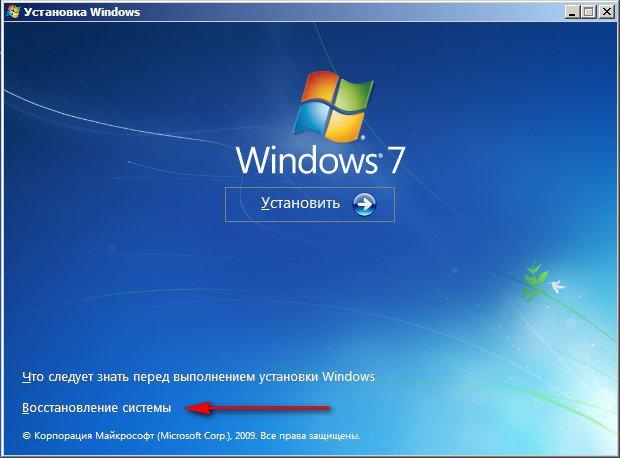
შემდეგი ნაბიჯი არის "Windows- ის აღდგენა აღდგენის კონსოლის გამოყენებით." შემდეგ, შემოთავაზებული სიიდან შეარჩიეთ სისტემა, რომ აღადგინოთ და შეიტანოთ მისი ნომერი. დააჭირეთ enter. შემდეგ შეიყვანეთ ბრძანება "fixmbr", რომ აღადგინოთ MBR, ან "fixboot" ბრძანება დისკის წერილით, რომ აღადგინოთ, დაადასტუროთ მისი შესრულება (Y) და დააჭირეთ ისევ "Enter". გადატვირთეთ კომპიუტერი. თუ ამ გზით ჩატვირთვის სექტორის აღდგენა შეუძლებელი იყო, დარჩა მხოლოდ სისტემის ხელახალი ინსტალაცია.
თუ კომპიუტერს ჩართვისას Windows არ იწყებთ, პროცესი ყინავს შავ ეკრანზე, მაშინ შეიძლება ჩატვირთვა მძიმე ჩანაწერი დისკი (MBR).
გარეგანი გამოვლინებები
როდესაც ეკრანზე გამოჩნდება შეცდომა, ეჭვები გაქრება.
შეიძლება ასევე გაიცეს სხვა ინფორმაცია HDD- ის მტვირთავის გაუმართაობაზე.
ტექსტის ინფორმაცია შეიძლება განსხვავებული იყოს შეცდომის კლასიფიკაციით. მაგრამ როდესაც სიტყვა ჩექმა აღინიშნება, აშკარაა, რომ ჩატვირთვა არეულობაა.
როგორ აღვადგინოთ MBR, წაიკითხეთ ამ გვერდზე.
მიზეზები
ყურადღება მიაქციეთ HDD ჩატვირთვის სექტორის წარუმატებლობის საერთო მიზეზებს.
Bootloader- ის ორი ტიპი
Windows XP– ს ადრეულ სისტემებზე გამოყენებული იქნა NT Loader (NTLDR) bootloader. დაინერგა Windows 7, Vista და ოპერაციული სისტემის შემდეგი ვერსიები, UEFI და EFI. ამიტომ, ერთ PC- ზე ძველი და ახალი სისტემები, ჩვეულებრივ, ასე არ ხდება. წინააღმდეგ შემთხვევაში, NTLDR გადაწერს UEFI- ს.
მესამე მხარის პროგრამული უზრუნველყოფა
ჩატვირთვის შეცდომები hDD სექტორი შეიძლება მოხდეს მყარი დისკის დანაყოფი კი პოპულარული პროგრამების გამოყენების დროს. ეს ჩემთან მოხდა აკრონისთან. ეს ხდება იმის გამო, რომ ასეთი პროგრამული უზრუნველყოფა შეცვლის დისკის ჩატვირთვის დრაივერს საკუთარი. ამან შეიძლება გააფუჭოს MBR საწყისი ჩანაწერი. ამიტომ უმჯობესია გამოიყენოთ ჩაშენებული მეთოდები. მძიმე მონაკვეთი Windows დისკი.
ვირუსები
ვირუსები ზოგჯერ თავის “ბრძანებებს” აყენებენ MBR– ში. ამიტომ, გამოჯანმრთელების შემდეგ hDD ჩექმა შეამოწმეთ კომპიუტერი ანტივირუსით.
თუ დარწმუნებული ხართ, რომ მიზეზი არის ვირუსებში, მაშინ MBR– ის გამოსწორებამდე გაწმინდეთ PC მათგან. ამისათვის არსებობს ცნობილი ანტივირუსული კომპანიების კომუნალური საშუალებები, მაგალითად, კასპერსკის სამაშველო დისკი. მათ ოფიციალურ ვებსაიტებზე უფასოდ იყენებენ ინსტრუქციას გამოყენების შესახებ.
ნებისმიერი ეს პროგრამა შედის პროგრამულ პაკეტში CD ან DVD– სთვის, რაც საშუალებას გაძლევთ ჩატვირთოთ CD– ით, იპოვოთ და ამოიღოთ ვირუსები HDD– ზე.
Windows 7 ჩატვირთვის აღდგენა
დარგის შეკეთება ხორციელდება CD ან USB flash drive- ით ოპერაციული სისტემის ინსტალაციის პაკეტით.
- პირველი, ჩადეთ DVD დისკზე ან ფლეშ დრაივში USB პორტში Windows განაწილებით.
- შემდეგ თქვენ უნდა ჩართოთ ამ მოწყობილობებიდან გამოსვლის შესაძლებლობა. ეს კეთდება BIOS- ის პარამეტრებში.
გადმოწერის წყაროების შეცვლა
შემდეგი რიგის ტექნოლოგია:
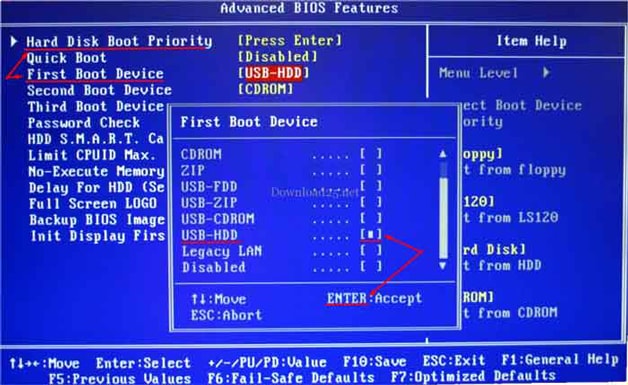
გასვლისას აუცილებლად დააჭირეთ ღილაკს F10, წინააღმდეგ შემთხვევაში ცვლილებები არ შეინახება!
მუშაობა CD ან flash მოწყობილობიდან
იმოქმედეთ შემდეგი წესით:
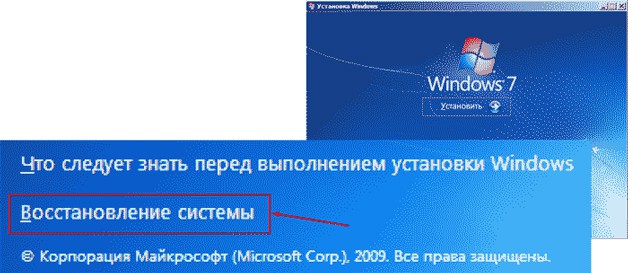
თუ გამოსწორება არ დაგვეხმარა
არსებობს კიდევ ერთი MBR რეანიმაციული გუნდი - bootsect / NT60 SYS. ამის შემდეგ, კვლავ სცადეთ ჩატვირთვისება.
იმ შემთხვევაში თუ წარუმატებელი მცდელობა დაწერეთ ბრძანების სტრიქონის მსგავსი: bootsect / აღორძინებაის მოიძიებს კომპიუტერში დაინსტალირებულ ოპერაციულ სისტემებს.
ახლა ისევ სცადეთ Windows– ში შესვლა. გაითვალისწინეთ, რომ სისტემების სიაში ახლა კიდევ ერთი იქნება. შეეცადეთ შეხვიდეთ თითოეულ მათგანში. ეს უნდა შეიმუშაოს!
არასტანდარტული გზა
თუ თქვენ არ შეინახეთ სექტორის აღდგენის ყველა ვარიანტი, მიზანშეწონილია Windows- ს ინსტალაცია. და არა აქვს მნიშვნელობა როგორ გინდა ეს ზოგჯერ! მართალია?
მეც ასე ვფიქრობდი და გადავწყვიტე მის გვერდით კიდევ ერთი პატარა სისტემა დავსვა. რას ნიშნავს "პატარა"? ეს არის bootloader სისტემა. ეს ცარიელია: მე არ დავაყენე დრაივერი და ჩემი პროგრამები მასზე, რადგან მასში არ ვმუშაობ. მაგრამ შემდეგ იტვირთება!
რაც მჭირდებოდა, მივაღწიე: მყარი დისკზე სამუშაო ჩატვირთვის ადგილი გამოჩნდა. ახლა ჩვეულებრივ ვუბრუნდები წინა სისტემას. მინუსი ის არის, რომ მან დაახლოებით 14 GB დისკის სივრცე დაკარგა. თუ არ შეგეშინდებათ, ამ მეთოდით შეგიძლიათ გამოიყენოთ!
როგორ დავაფიქსიროთ სექტორი Windows 8-10 და Vista- ში?
ვიტასთვის და მოგვიანებით windows ვერსიები იგივე მეთოდები შესაფერისია, როგორც "შვიდი", მხოლოდ დიზაინი განსხვავებულია. მაგალითად, G8- ში ის ასეთია.

მან სილამაზე გამოიტანა ამ სტატიაში:
რაც არ უნდა განვითარდეს ოპერაციული სისტემა, მისი დატვირთვა შეუძლებელია მყარ დისკზე ორი სექტორის არსებობის გარეშე, რომლებიც შეიცავს კოდს, რომელიც აუცილებელია ნებისმიერი ოპერაციული სისტემის გასაშვებად. პირველ სექტორს ეწოდება Master Boot Record (MBR); ის ყოველთვის მდებარეობს: სექტორი 1 / ცილინდრი 0 / თავი 1 და პირველია მძიმე სექტორი წამყვანი. მეორე ყველაზე მნიშვნელოვანი სექტორი არის ჩატვირთვის სექტორი, რომელიც მდებარეობს თითოეული ტომის პირველ სექტორში.
სამაგისტრო ჩატვირთვის ჩანაწერი
Master Boot ჩანაწერი არის ყველაზე მნიშვნელოვანი დისკის სტრუქტურა; ეს სექტორი იქმნება დისკის დანაწევრებისას. MBR სექტორში, არსებობს მცირე კოდი, რომელსაც ეწოდება Master Boot Code, ასევე დისკის ხელმოწერა და დანაყოფი ცხრილი. MBR სექტორის დასასრულს არის ორ ბაიტიანი სტრუქტურა, რომელიც მიანიშნებს სექტორის დასასრულს. მას აქვს 0x55AA ღირებულება. დისკის ხელმოწერა უნიკალური ნომერია, რომელიც მდებარეობს ოფსეტში 0x01B8 და საშუალებას აძლევს ოპერაციულ სისტემას ცალსახად დაადგინოთ მოცემული დისკი.
MBR სექტორში განთავსებული კოდი ასრულებს შემდეგ მოქმედებებს:
- დანაყოფების ცხრილში აქტიური დანაყოფის ძიება;
- აქტიური დანაყოფის საწყის სექტორს ეძებს.
- ჩატვირთვა სექტორის ასლი აქტიური დანაყოფიდან მეხსიერებაში;
- გადარიცხვების კონტროლს ასრულებს კოდის ჩატვირთვის სექტორიდან.
- არასწორი დანაყოფი ცხრილი;
- ოპერაციული სისტემა აკლია.
დანაყოფების ცხრილი
დანაყოფი ცხრილი არის 64 ბაიტიანი სტრუქტურა, რომელიც გამოიყენება მყარ დისკზე ტიხრების ტიპისა და ადგილმდებარეობის დასადგენად. ამ სტრუქტურის შინაარსი არის ერთიანი და არ არის დამოკიდებული ოპერაციული სისტემაზე. ინფორმაცია თითოეული დანაყოფის შესახებ 16 ბაიტია - ასე რომ დისკზე არ შეიძლება იყოს არაუმეტეს ოთხი დანაყოფი.
ინფორმაცია თითოეული მონაკვეთის შესახებ იწყება სექტორის დასაწყისიდან გარკვეული ოფსეტურით, როგორც ეს ნაჩვენებია ჩანართი. 1.
on ლეღვი. 1 გვიჩვენებს დისკზე დანაყოფი ცხრილის სავარაუდო შინაარსი ორი დანაყოფი. არარსებული სექციების შესახებ ინფორმაცია წარმოდგენილია როგორც ნული.
ლეღვი. 1
ინ ჩანართი. 2 გვიჩვენებს ველების მნიშვნელობებს სექციის ჩანაწერში. მოცემული სავარაუდო მნიშვნელობები ეხება პირველ ნაწილს (იხ ლეღვი. 1) Byte ოფსეტური ღირებულებები შეესაბამება სექციის ცხრილის პირველ ნაწილს.
ოფსეტური |
ღირებულება |
აღწერა |
||
|---|---|---|---|---|
| 1 | 0x01BE | 1 ბაიტი | 0x80 | ჩატვირთვის ინდიკატორი - მიუთითებს თუ არა მოცულობა აქტიური დანაყოფი. მას შეიძლება ჰქონდეს ფასეულობები: 00 - არ გამოიყენება გადმოტვირთვისთვის; 80 - აქტიური დანაყოფი |
| 2 | 0x01BF | 1 ბაიტი | 0x01 | დაწყებული უფროსი |
| 3 | 0x01C0 | 6 ბიტიანი | 0x01 | საწყისი სექტორი (საწყისი სექტორი) - ბიტები 0-5 გამოიყენება. ბიტი 6 და 7 გამოიყენება შემდეგი ველების მიხედვით |
| 4 | 0x01C1 | 10 ბიტიანი | 0x00 | საწყისი ცილინდრი - 10-ბიტიანი ნომერი, მაქსიმალური მნიშვნელობა 1023 |
| 5 | 0x01C2 | 1 ბაიტი | 0x07 | სისტემის ID - განსაზღვრავს მოცულობის ტიპს |
| 6 | 0x01C3 | 1 ბაიტი | 0xFE | დამთავრებული უფროსი |
| 7 | 0x01C4 | 6 ბიტიანი | 0xBF | ბოლო სექტორი - ბიტები 0-5 გამოიყენება. ბიტი 6 და 7 გამოიყენება შემდეგი ველების მიხედვით |
| 8 | 0x01C5 | 10 ბიტიანი | 0x09 | ბოლო ცილინდრი - 10-ბიტიანი ნომერი, მაქსიმალური მნიშვნელობა 1023 |
| 9 | 0x01C6 | ორმაგი სიტყვა | 0x3F000000 | ნათესავი სექტორები - დისპენსაცია დისკის დასაწყისიდან დაწყებამდე და მოცულობის დასაწყისში, გამოიხატება როგორც სექტორების რაოდენობა |
| 10 | 0x01CA | ორმაგი სიტყვა | 0x4BF57F00 | მთლიანი სექტორები - სექტორების რაოდენობა ამ ტომში. |
მას შემდეგ, რაც გავეცანით განყოფილების ჩამწერს, უფრო დეტალურად განვიხილავთ ამ განყოფილების ზოგიერთ სფეროს.
ჩატვირთვის ინდიკატორის ველი
დანაყოფი ცხრილის პირველი ელემენტი, Boot Indicator ველი, მიუთითებს თუ არა მოცულობა აქტიური დანაყოფი. შეგახსენებთ, რომ დისკის მხოლოდ პირველადი დანაყოფი შეიძლება იყოს აქტიური. შესაძლებელია სხვადასხვა ოპერაციული სისტემის და სხვადასხვა ფაილური სისტემების დაყენება სხვადასხვა მოცულობებზე. კომუნალური პროგრამების გამოყენებით, როგორიცაა FDISK (MS-DOS), დისკის მენეჯმენტი (Windows 2000) ან მესამე მხარის კომუნალური პროგრამები, შეგიძლიათ გაააქტიუროთ ძირითადი დანაყოფი და დაადგინოთ შესაბამისი მნიშვნელობა ამ ველში.
სისტემის ID ველი
ეს ველი შეიცავს სისტემის იდენტიფიკატორს და მიუთითებს, თუ რომელი ფაილური სისტემა - FAT16, FAT32 ან NTFS - გამოიყენებოდა მოცულობის დასამუშავებლად, ასევე საშუალებას გაძლევთ გაეცნოთ ფაილური სისტემის ზოგიერთ მახასიათებელს. გარდა ამისა, ამ ველში მითითებულია არის თუ არა გაფართოებული დანაყოფი დისკზე. ნაჩვენებია სისტემის ID ველის შესაძლო მნიშვნელობები ჩანართი. 3.
განყოფილების ტიპი |
ახსნა-განმარტებები |
|
|---|---|---|
| 1 | 0x01 | ძირითადი დანაყოფი ან ლოგიკური დისკი FAT12. ტომს აქვს ნაკლები 32,680 სექტორი |
| 2 | 0x04 | დანაყოფი ან ლოგიკური დისკი FAT16. მოცულობას აქვს 32 680 – დან 65 535 სექტორი, ან ზომა 16 – დან 33 მბ – მდე |
| 3 | 0x05 | გაფართოებული განყოფილება |
| 4 | 0x06 | დანაყოფი ან ლოგიკური დისკი BIGDOS FAT16. ზომა 33 მბ-დან 4 გბ-მდე |
| 5 | 0x07 | დანაყოფი ან ლოგიკური დისკი NTFS. ინსტალაცია ფაილური სისტემა |
| 6 | 0x0B | FAT32 დანაყოფი ან ლოგიკური დრაივი |
| 7 | 0x0C | FAT32 დანაყოფი ან ლოგიკური დისკი INT 13h BIOS გაფართოებების გამოყენებით |
| 8 | 0x0E | BIGDOS FAT16 დანაყოფი ან ლოგიკური დისკი INT 13h BIOS გაფართოებების გამოყენებით |
| 9 | 0x0F | გაფართოებული დანაყოფი BIOS გაფართოებების გამოყენებით INT 13h |
| 10 | 0x12 | EISA განყოფილება |
| 11 | 0x42 | ტომ დინამიური დისკი (Windows 2000) |
გაითვალისწინეთ, რომ MS-DOS– ის პირობებში მხოლოდ System ID– ის ველია 0x01, 0x04, 0x05 ან 0x06 ველები. მაგრამ ამ სფეროში სხვა სისტემის ID- ის მქონე ტომი შეიძლება წაიშალოს FDISK კომუნალური პროგრამის გამოყენებით.
მინდვრები ცილინდრი, ხელმძღვანელი და სექტორი
საწყისი ცილინდრი, დამთავრებული ცილინდრი, საწყისი თავი, დამთავრებული უფროსი, დამთავრებული სექტორი და დამთავრებული სექტორი (საერთო სახელი - CHS) არის დანაწევრების ცხრილის დამატებითი ელემენტები. ჩატვირთვის კოდი იყენებს ამ ველების მნიშვნელობებს ჩატვირთვის სექტორის მოსაძებნად და გასააქტიურებლად. არააქტიური ტიხრების საწყისი CHS ველები მიუთითებს პირველადი დანაყოფების ჩატვირთვის სექტორებზე და პირველადი გაფართოებული ჩამტვირთავების სექტორი. ლოგიკური წამყვანი გაფართოებულ განყოფილებაში.
on ლეღვი. 2 ნაჩვენებია ოთხი განყოფილების დისკის მასტერის ჩატვირთვის ჩანაწერი (კოდი, დანაყოფების ცხრილი და ხელმოწერა) და ჩატვირთვისას.
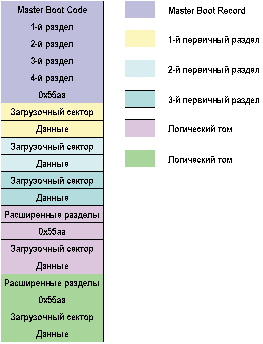
ლეღვი. 2
გაყოფის ცხრილის Ending Cylinder ველი 10 ბიტის ზომისაა და საშუალებას გაძლევთ აღწეროთ ცილინდრები რიცხვებით 0-დან 1023 წლამდე. საწყისი Head and Ending Head ველები ზომის 1 ბიტის ზომისაა და შეიძლება შეიცავდეს სათაურის ნომრებს 0-დან 255-მდე. მას შემდეგ, რაც საწყისი დარგის და დამთავრების სექტორის ველები იკავებენ. თითო 6 ბიტს, მათ შეუძლიათ მნიშვნელობები 0-დან 63-მდე. მას შემდეგ, რაც სექტორების ნუმერაცია იწყება 1 – დან (და არა 0 – დან, სხვა სფეროებში), ტრეკზე სექტორების მაქსიმალური რაოდენობაა 63.
დაბალი დონის გაფორმებით, ყველა დისკისთვის დაწესებულია სტანდარტული სექტორის ზომა 512 ბაიტი, ასე რომ დანაყოფების ცხრილში აღწერილი დისკის მაქსიმალური ზომა შეიძლება გამოითვალოს შემდეგნაირად:
მაქსიმალური ზომა \u003d სექტორის ზომა x ცილინდრების რაოდენობა x თავების რაოდენობა x x სექციების რაოდენობა ტრასაზე.
ამ რაოდენობების მაქსიმალური დასაშვები მნიშვნელობების გამოყენებით, ჩვენ ვიღებთ:
512 x 1024 x 256 x 63 (ან 512 x 224) \u003d
8 455 716 864 ბაიტი, ან 7.8 GB.
ამრიგად, INT 13h გაფართოებების გამოყენების გარეშე, რომელიც ცნობილია როგორც ლოგიკური ბლოკირების მისამართი (LBA), აქტიური პირველადი დანაყოფის ზომა არ შეიძლება აღემატებოდეს 7.8 GB- ს, მიუხედავად გამოყენებული ფაილური სისტემისა.
FAT16- ის მაქსიმალური მოცულობის ზომა დამოკიდებულია დისკის გეომეტრიასა და გაყოფის ცხრილში მაქსიმალურ მნიშვნელობებზე. შესაძლო მნიშვნელობები, როდესაც იყენებთ და არ იყენებთ LBA, ნაჩვენებია ჩანართი. 4. ცილინდრების რაოდენობა ორივე შემთხვევაში არის 1024 (0-1023). იმ შემთხვევაში, როდესაც პირველადი დანაყოფი ან ლოგიკური მოწყობილობა იკავებს 1023-ე ცილინდრის მიღმა მდებარე ტერიტორიას, დანაყოფი ცხრილის ყველა ველს ექნება მაქსიმალური დასაშვები მნიშვნელობები.
ზემოთ აღწერილი 7.8 GB ლიმიტის მისაღწევად, Windows 2000 უგულებელყოფს საწყისი სექტორის და დამთავრებული სექტორის ველების მნიშვნელობებს - ამის ნაცვლად, გამოიყენება ფარდობითი სექტორის და მთლიანი სექტორის ველების მნიშვნელობები.
დარგების შედარებითი სექტორი და მთლიანი სექტორები
ფარდობითი სექტორების ველი შეიცავს ოფსეტს დისკის დასაწყისიდან მოცულობის დასაწყისამდე, გამოიხატება როგორც სექტორების რაოდენობა. მთლიანი სექტორის ველში მოცემულია სექტორების საერთო რაოდენობა მოცულობაში.
ამ ორი ველის მნიშვნელობების გამოყენებით (რომლებიც ერთადერთია 32 – ბიტიანი რიცხვი), ჩვენ ვიღებთ დამატებით 8 ბიტს, რათა შეინახოთ სექტორების საერთო რაოდენობა, ზემოთ აღწერილი CHS სქემასთან შედარებით. ამ შემთხვევაში, სექტორების რაოდენობა შეიძლება წარმოდგენილი იყოს როგორც 232. სტანდარტული დარგის ზომის (512 ბაიტი) გამოყენებით და სექტორების რაოდენობის 32 – ბიტული წარმომადგენლობით, დანაყოფების მაქსიმალური ზომა შემოიფარგლება მხოლოდ 2 ტბით (ან 2 199 023 255 552 ბაიტი). ეს სქემა გამოიყენება მხოლოდ Windows 2000 – ში NTFS და FAT32 ფაილური სისტემებით.
გაითვალისწინეთ, რომ ქვედა ნაწილების შექმნისას გაშვებული ფანჯრები 2000 წელს, სწორი მონაცემები შეიტანება საწყისი ცილინდრის, დამთავრებული ცილინდრის, საწყისი ხელმძღვანელის, დამთავრების უფროსის, სასტარტო სექტორის და დამთავრებული დარგის ველებში. ეს უზრუნველყოფს თავსებადობას MS-DOS, Windows 95 და Windows 98, ისევე როგორც BIOS- ის მიერ გამოყენებული INT 13h მახასიათებლების გამოყენებით, როდესაც კომპიუტერის ჩატვირთვა.
ჩატვირთვის დამატებითი ჩანაწერი
გაფართოებული ჩატვირთვის ჩანაწერი (EBR) შედგება გაფართოებული დანაყოფების ცხრილისა და ხელმოწერისგან - ორი ბაიტიანი სტრუქტურა, რომლის ღირებულებაა 0x55AA. ჩატვირთვის გრძელი ჩანაწერი არსებობს თითოეული ლოგიკური მოწყობილობის გაფართოებულ დანაყოფში. მასში მოცემულია ინფორმაცია თითოეული ლოგიკური მოწყობილობისთვის პირველი ცილინდრის პირველი მხარის შესახებ. ლოგიკური დრაივის ჩატვირთვის სექტორი ჩვეულებრივ მდებარეობს ნათესავ სექტორებში, რომელთა რიცხვია 32 ან 63.
პირველი ლოგიკური მოწყობილობის გაფართოებული დანაყოფი ცხრილის პირველი ელემენტი მიუთითებს მისი ჩატვირთვის სექტორზე, მეორე ელემენტი - შემდეგი ლოგიკური მოწყობილობის EBR. თუ შემდეგი ლოგიკური მოწყობილობა არ არსებობს, მაშინ მეორე ელემენტი არ არის გამოყენებული - ის შეიცავს ნულოვანი ნაკრების რაოდენობას. გაფართოებული დანაყოფი ცხრილის მესამე და მეოთხე ელემენტები არ გამოიყენება.
on ლეღვი. 3 გვიჩვენებს, თუ როგორ მუშაობს გაფართოებული ჩამტვირთავის ჩანაწერი. სამი ლოგიკური მოწყობილობა ნაჩვენებია გაფართოებულ განყოფილებაში.
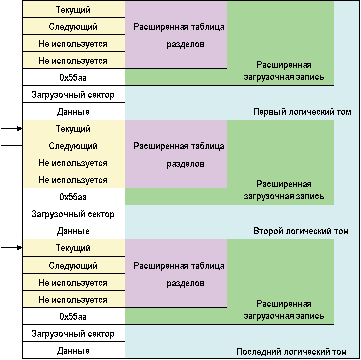
ლეღვი. 3
გარდა ბოლო ლოგიკური მოწყობილობისა გაფართოებულ განყოფილებაში (იხ ლეღვი. 3), აღწერილი გაფართოებული დანაყოფი ცხრილის ფორმატში ჩანართი. 5მეორდება თითოეული ლოგიკური მოწყობილობისთვის: პირველი ელემენტი აღწერს ლოგიკური მოწყობილობის ჩატვირთვის სეგმენტს, მეორე ელემენტს მიუთითებს შემდეგი გაფართოებული ჩატვირთვის ჩანაწერი. ბოლო ლოგიკური მოწყობილობისთვის ოთხიდან ოთხში ელემენტები არ გამოიყენება.
გაფართოებული დანაყოფი ცხრილში თითოეული ელემენტის ველები მსგავსია ზემოთ აღწერილი რეგულარული დანაყოფი ცხრილის ველების მსგავსი.
გაფართოებული დანაყოფების ცხრილში ნათესავთა სექტორის ველში მიუთითებს ბაიტი ოფსეტური გაფართოებული დანაყოფის დასაწყისიდან ლოგიკური მოწყობილობის პირველ სექტორამდე. ნომერი მთლიანი სექტორების ველში საშუალებას გაძლევთ გაეცნოთ ლოგიკურ მოწყობილობასთვის გამოყოფილი სექტორების რაოდენობას. მთლიანი სექტორების ველი მნიშვნელობა ტოლია სექტორების რაოდენობაში, ჩატვირთვადი სექტორის დასაწყისიდან ლოგიკური დანაყოფის ბოლოს.
MBR და EBR სექტორებში შენახული ინფორმაციის კრიტიკული მნიშვნელობის გამო, მიზანშეწონილია, რომ პერიოდულად შეამოწმოთ დისკი შესაბამისი კომუნალური საშუალებების გამოყენებით და დააბრუნოთ მონაცემები.
ჩატვირთვის სექტორი
ჩატვირთვის სექტორი, რომელიც განთავსებულია თითოეული ტომის 1 სექტორში, არის სტრუქტურა, რომლის საშუალებითაც კომპიუტერს იწყებს ფუნქციონირება. ეს სექტორი შეიცავს შესასრულებელ კოდს და ამ კოდს საჭირო მონაცემებს, მათ შორის ინფორმაციას ამ ტომში გამოყენებული ფაილური სისტემის შესახებ. ჩატვირთვის სექტორი იქმნება მოცულობის ფორმატირებისას. ჩატვირთვის სექტორის დასასრულს, განთავსებულია ორ ბაიტიანი სტრუქტურა, რომელსაც დარგის ბოლოს ნიშანს უწოდებენ. ეს სტრუქტურა ყოველთვის შეიცავს 0x55AA მნიშვნელობას.
Windows 2000-ზე მუშაობს კომპიუტერი, აქტიური დანაყოფი boot სექტორში იტვირთება მეხსიერებაში და უწოდებს ოპერაციული სისტემის bootloader - NTLDR, რომელიც ასრულებს ყველა საჭირო მოქმედებას ფანჯრების ჩატვირთვა 2000.
Windows 2000 წელს ჩატვირთვის სექტორი შეიცავს შემდეგ ელემენტებს:
- შეკრების ინსტრუქცია JMP;
- მწარმოებლის იდენტიფიკატორი (OEM ID);
- მონაცემთა სტრუქტურა, რომელსაც ეწოდება BIOS პარამეტრების ბლოკი (BPB);
- მოწინავე BPB სტრუქტურა;
- შესრულებადი კოდი, რომელიც იწყებს ოპერაციული სისტემას.
BPB სტრუქტურა შეიცავს მოცულობის ფიზიკურ პარამეტრებს; გაფართოებული BPB სტრუქტურა იწყება სტანდარტული BPB- ის მიღების შემდეგ. BPB სტრუქტურის სიგრძე და მასში შემავალი ინფორმაცია დამოკიდებულია ჩატვირთვის სექტორის ტიპზე - NTFS, FAT16 ან FAT32.
ინფორმაცია, რომელიც ინახება BPB- ში და გაფართოებული BPB სტრუქტურა, მოწყობილობის მძღოლები იყენებენ ტომრების წაკითხვისა და კონფიგურაციისთვის.
გაფართოებული BPB სტრუქტურის შემდეგ, ჩატვირთვის კოდი შემდეგნაირად მიმდინარეობს.
ჩატვირთვის პროცესი
კომპიუტერის ჩატვირთვის პროცესი შემდეგი ძირითადი ნაბიჯებისგან შედგება:
- როდესაც დენის ჩართვა ხდება BIOS და პროცესორის POST ტესტი.
- BIOS ეძებს ჩატვირთვის მოწყობილობას (ჩვეულებრივ დისკზე).
- BIOS ატვირთავს პირველ ფიზიკურ სექტორი ჩატვირთვის დისკიდან მეხსიერებაში და გადასცემს კონტროლს იმ მისამართზე, სადაც დატვირთულია ეს სფერო.
თუ დისკზე A დისკია, BIOS ატვირთავს ამ დისკის პირველ სექტორს (ჩატვირთვის სექტორი) მეხსიერებაში. თუ დისკი ჩატვირთვისას (შეიცავს ოპერაციული სისტემის საბაზისო ფაილებს), ჩატვირთვის სექტორი იტვირთება მეხსიერებაში და იყენებს კოდს IO.SYS ფაილში, MS-DOS ოპერაციული სისტემის ბაზის ფაილზე კონტროლის გადასატანად. თუ დისკი არ არის შესაძლებელი, ჩატვირთვის სექტორში შესრულებული კოდი აჩვენებს შემდეგ შეტყობინებას:
- არა სისტემური დისკის ან დისკის შეცდომა
- განათავსეთ და დააჭირეთ ნებისმიერ ღილაკს, როდესაც ის მზად არის
ჩატვირთვის სექტორების ტიპები
როგორც უკვე ვიცით, MBR კონტროლს გადასცემს ჩატვირთვის სექტორს. ამრიგად, ამ სექტორის პირველი სამი ბაიტი უნდა შეიცავდეს მოქმედ ინსტრუქციას ცენტრალური პროცესორისთვის. ეს ინსტრუქცია არის ნახტომი ინსტრუქცია, რომელიც გადამისამართებს კოდების შესრულებას. JMP ინსტრუქციას მოსდევს 8 ბაიტიანი მწარმოებლის იდენტიფიკატორი (OEM ID), სტრიქონი, სადაც აღწერილია მოცულობის ფორმატისთვის გამოყენებული ოპერაციული სისტემის სახელი და ვერსია.
MS-DOS- თან თავსებადობის შესანარჩუნებლად, Windows 2000 წერს იდენტიფიკატორს "MSDOS5.0" FAT16 და FAT32 ფაილური სისტემებისთვის. ფაილისთვის nTFS სისტემები იდენტიფიკატორი შეიცავს სიმბოლოებს "NTFS".
Windows 95 იყენებს იდენტიფიკატორს "MSWIN4.0", ხოლო Windows 95 OSR2 და Windows 98 იყენებენ იდენტიფიკატორს "MSWIN4.1".
დაუყოვნებლივ მწარმოებლის იდენტიფიკაციის შემდეგ ხდება მონაცემთა სტრუქტურა, რომელსაც ეწოდება BIOS პარამეტრი ბლოკი (BPB). იგი შეიცავს ინფორმაციას, რომელიც საჭიროა NTLDR ფაილის გამოსავლენად. ვინაიდან BPB– ები ჩვეულებრივ განლაგებულია იმავე ოფსეტში, სტანდარტული პარამეტრების ადვილად გამოვლენა ხდება. იმის გამო, რომ JMP ინსტრუქცია გვერდის ავლით BPB სტრუქტურას, მომავალში მისი ზომა შეიძლება გაიზარდოს, თუ აქ გჭირდებათ დამატებითი ინფორმაციის შენახვა.
ახლა მოდით გადავხედოთ, თუ როგორ ეძებენ ჩატვირთვის სექტორები სამ მთავარ ფაილურ სისტემას - FAT16, FAT32 და NTFS.
ჩატვირთვის სექტორი FAT16
ინ ჩანართი. 6 აღწერილია FAT16 ფაილური სისტემის ჩატვირთვის სექტორი.
ოფსეტური |
|||
|---|---|---|---|
| 1 | 0x00 | 3 ბაიტი | JMP ინსტრუქცია |
| 2 | 0x03 | 2 x გრძ | OEM ID |
| 3 | 0x0B | 25 ბაიტი | BPB |
| 4 | 0x24 | 26 ბაიტი | მოწინავე BPB |
| 5 | 0x3E | 448 ბაიტი | ჩატვირთვის კოდი |
| 6 | 0x01FE | 2 ბაიტი |
კონკრეტული მაგალითი გვიჩვენებს FAT16 ჩატვირთვის სექტორის შინაარსს. აქ შეიძლება განვასხვავოთ სამი განყოფილება:
- ბაიტი 0x0B-0x3D შეიცავს BPB და გაფართოებულ BPB;
ქვემოთ მოცემულ ორ ცხრილში მოცემულია BPB- ს შინაარსი ( ჩანართი. 7) და გაუმჯობესებული BPB ( ჩანართი. 8) FAT16- ისთვის. მოცემული ფასეულობები შეესაბამება ჩატვირთვის სექტორს, რომელიც ნაჩვენებია ნახ. 4.
ოფსეტური |
ღირებულება |
აღწერა |
||
|---|---|---|---|---|
| 1 | 0x0B | 2 ბაიტი | 0x0002 | |
| 2 | 0x0D | 1 ბაიტი | 0x40 | კლასტერში არსებული სექტორების რაოდენობა. ვინაიდან FAT16 მხარს უჭერს შეზღუდული რაოდენობის მტევანი (მდე 65,536), უფრო დიდი მოცულობები მოითხოვს უფრო მეტი სექტორის გამოყენებას მტევანში. ამ ველი საწყისი მნიშვნელობა დამოკიდებულია მოცულობის ზომაზე. შემდეგი მნიშვნელობებია: 1, 2, 4, 8, 16, 32, 64 და 128. სიდიდეები, რომლებიც ზრდის კასეტების ზომას 32 კბიტზე მეტს (სექტორში ბიტების რაოდენობა გამრავლებული კლასტერში მყოფი სექციების რაოდენობა) შეიძლება იყოს შეცდომების წყარო |
| 3 | 0x0E | 2 ბაიტი | 0x0100 | დაცული სექტორი - სექტორების რაოდენობა პირველ FAT– ზე, მათ შორის, boot სექტორის ჩათვლით. ამ სფეროს მნიშვნელობა ყოველთვის 1-ს შეადგენს |
| 4 | 0x10 | 1 ბაიტი | 0x02 | |
| 5 | 0x11 | 2 ბაიტი | 0x0002 | 32 ბაიტიანი ფაილის და დირექტორიების სახელების საერთო რაოდენობა, რომელთა შენახვაც შესაძლებელია მოცულობის ძირეული დირექტორია. როგორც წესი, ამ ველი მნიშვნელობა 512. ერთი ელემენტი ყოველთვის გამოიყენება მოცულობის ეტიკეტის შესანახად, ამიტომ ფაილების და დირექტორიების მაქსიმალური რაოდენობა არ აღემატება 511 |
| 6 | 0x13 | 2 ბაიტი | 0x0000 | მოცულობის სექტორების რაოდენობა, გამოხატულია როგორც 16-ბიტიანი ღირებულება. 65,536-ზე მეტი სექტორის მქონე ტომრებისთვის, ეს ველი არ არის გამოყენებული და მისი ღირებულებაა 0 |
| 7 | 0x15 | 1 ბაიტი | 0xF8 | |
| 8 | 0x16 | 2 ბაიტი | 0xFC00 | FAT- ის თითოეულ ეგზემპლარში სექტორების რაოდენობა. ამ სფეროს მნიშვნელობა, FAT ასლების რაოდენობა და დაცული სექტორების რაოდენობა გამოიყენება root დირექტორიის ადგილმდებარეობის გამოსათვლელად. თუ იცით root- ის დირექტორიის ჩანაწერების მაქსიმალური რაოდენობა, ასევე შეგიძლიათ გაიგოთ, საიდან იწყება მომხმარებლის მონაცემები |
| 9 | 0x18 | 2 ბაიტი | 0x3F00 | |
| 10 | 0x1A | 2 ბაიტი | 0x4000 | |
| 11 | 0x1C | 4 ბაიტი | 0x3F000000 | "დამალული" სექტორების რაოდენობა - boot სექტორის წინ მდებარე სექტორების რაოდენობა. გამოიყენება ჩატვირთვის დროს ძირეული დირექტორია და მონაცემების აბსოლუტური კომპენსაციის გამოსათვლელად |
| 12 | 0x20 | 4 ბაიტი | 0x01F03E00 |
ოფსეტური |
ღირებულება |
აღწერა |
||
|---|---|---|---|---|
| 1 | 0x24 | 1 ბაიტი | 0x80 | მოწყობილობის ფიზიკური ნომერი. შეიცავს 0x00 ფლოპი დისკებზე და 0x80 მყარ დისკზე. გამოიყენება INT 13h დისკზე შესასვლელად. ამ ველი მნიშვნელობას აქვს მნიშვნელობა მხოლოდ ჩატვირთვის მოწყობილობისთვის. |
| 2 | 0x25 | 1 ბაიტი | 0x00 | დაცულია. FAT16- ისთვის, ამ ველი მნიშვნელობა ყოველთვის 0-ს შეადგენს |
| 3 | 0x26 | 1 ბაიტი | 0x29 | ჩატვირთვის სექტორის გაფართოებული ხელმოწერა. Windows 2000 – ისთვის ეს ველი უნდა იყოს 0x28 ან 0x29 |
| 4 | 0x27 | 4 ბაიტი | 0xA88B3652 | მოცულობის სერიული ნომერი. დისკის ფორმატის შედეგად წარმოქმნილი შემთხვევითი ნომერი |
| 5 | 0x2B | 11 ბაიტი | სახელი არ არის | მოცულობის ეტიკეტი Windows 2000 წელს მოცულობის ეტიკეტი ინახება სპეციალურ ფაილში |
| 6 | 0x36 | 2 x გრძ | Fat16 | ფაილის სისტემის ტიპი. ეს ველი შეიძლება შეიცავდეს FAT, FAT12 ან FAT16 სიმბოლოს, დისკის ფორმატის შესაბამისად. |
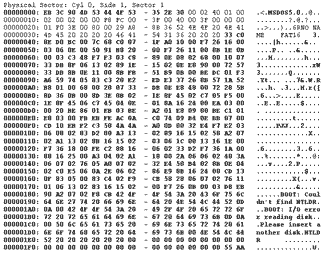
ლეღვი. 4
FAT32 ჩატვირთვის სექტორი
FAT32 ჩატვირთვის სექტორს ბევრი რამ აქვს საერთო FAT16 ჩატვირთვის სექტორთან, მაგრამ BPB შეიცავს დამატებით ველებს, ხოლო FAT16- ში გამოყენებული ის ველები მდებარეობს სხვადასხვა მისამართებზე. ამრიგად, FAT32- ზე ფორმატის დისკების წაკითხვა შეუძლებელია FAT32– თან შეუთავსებელ ოპერაციულ სისტემებთან.
ინ ჩანართი. 9 გვიჩვენებს ჩატვირთვის სექტორის შინაარსი FAT32 ფაილური სისტემისთვის.
ოფსეტური |
|||
|---|---|---|---|
| 1 | 0x00 | 3 ბაიტი | JMP ინსტრუქცია |
| 2 | 0x03 | 2 x გრძ | OEM ID |
| 3 | 0x0B | 25 ბაიტი | BPB |
| 4 | 0x24 | 26 ბაიტი | მოწინავე BPB |
| 5 | 0x3E | 448 ბაიტი | ჩატვირთვის კოდი |
| 6 | 0x01FE | 2 ბაიტი | დარგის ბოლოს მარკერი (0x55AA) |
- ბაიტი 0x00-0x0A შეიცავს JMP ინსტრუქციას და OEM ID (შრიფტით);
- ბაიტი 0x0B-0x59 შეიცავს BPB და გაფართოებულ BPB;
- დანარჩენი ბაიტი შეიცავს ჩამოტვირთვის კოდს და სექტორის ბოლოს მარკერს (შრიფტით).
ოფსეტური |
ღირებულება |
აღწერა |
||
|---|---|---|---|---|
| 1 | 0x0B | 2 ბაიტი | 0x0002 | სექტორში შემავალი ბაიტების რაოდენობა არის სექტორის ზომა. სწორი მნიშვნელობებია 512, 1024, 2048 და 4096. დისკების უმეტესობისთვის ეს ველია 512. |
| 2 | 0x0D | 1 ბაიტი | 0x40 | კლასტერში არსებული სექტორების რაოდენობა. ვინაიდან FAT32 მხარს უჭერს მტევნების შეზღუდულ რაოდენობას (4,294,967,296 მდე), ძალიან დიდი მოცულობები მოითხოვს უფრო მეტი სექტორის გამოყენებას მტევანში. ამ ველი საწყისი მნიშვნელობა დამოკიდებულია მოცულობის ზომაზე. სწორი მნიშვნელობებია: 1, 2, 4, 8, 16, 32, 64 და 128. Windows 2000 მხარს უჭერს FAT32 ტომს მაქსიმუმ 32 GB. უფრო დიდი მოცულობით შეიქმნა ფანჯრების გამოყენებით 95 OSR2 და Windows 98, ხელმისაწვდომია Windows 2000 – დან |
| 3 | 0x0E | 2 ბაიტი | 0x0200 | დაცული სექტორი - სექტორების რაოდენობა პირველ FAT– ზე, მათ შორის, boot სექტორის ჩათვლით. ამ ველი მნიშვნელობა FAT32– სთვის ჩვეულებრივ არის 32 |
| 4 | 0x10 | 1 ბაიტი | 0x02 | ამ ტომის FAT ცხრილების ასლების რაოდენობა. ამ ველის მნიშვნელობა ყოველთვის 2-ს შეადგენს |
| 5 | 0x11 | 2 ბაიტი | 0x0000 | 32 ბაიტიანი ფაილის და დირექტორიების სახელების საერთო რაოდენობა, რომლებიც შეიძლება ინახებოდეს მოცულობის ძირეული დირექტორია (მხოლოდ FAT12 / FAT16). FAT32 ტომრებისთვის, ამ ველი უნდა იყოს 0 |
| 6 | 0x13 | 2 ბაიტი | 0x0000 | მოცულობაში მყოფი სექტორების რაოდენობა, გამოხატულია როგორც 16-ბიტიანი ღირებულება (მხოლოდ FAT12 / FAT16). FAT32 ტომრებისთვის, ამ ველი უნდა იყოს 0 |
| 7 | 0x15 | 1 ბაიტი | 0xF8 | მედიის ტიპი. 0xF8 ღირებულება მიუთითებს მყარ დისკზე, 0xF0 მიუთითებს მაღალი სიმკვრივის ფლოპიზე. ეს ველი არ გამოიყენება Windows 2000-ში. |
| 8 | 0x16 | 2 ბაიტი | 0x0000 | სექტორების რაოდენობა FAT- ის თითოეულ ეგზემპლარში (მხოლოდ FAT12 / FAT16). FAT32 ტომრებისთვის, ამ ველი უნდა იყოს 0 |
| 9 | 0x18 | 2 ბაიტი | 0x3F00 | ტრასების მიხედვით. გამოიყენება დაბალი დონის დისკის ფორმატისთვის |
| 10 | 0x1A | 2 ბაიტი | 0xFF00 | თავების რაოდენობა. გამოიყენება დაბალი დონის დისკის ფორმატისთვის |
| 11 | 0x1C | 4 ბაიტი | 0xEE39D700 | "დამალული" სექტორების რაოდენობა - boot სექტორის წინ მდებარე სექტორების რაოდენობა. გამოიყენება ჩატვირთვის დროს ძირეული დირექტორია და მონაცემების აბსოლუტური კომპენსაციის გამოსათვლელად |
| 12 | 0x20 | 4 ბაიტი | 0x7F324E00 | მოცულობაში მყოფი სექტორების რაოდენობა, რაც გამოიხატება 32 – ბიტიან ღირებულებად. გამოიყენება მოცულობებზე 65,536-ზე მეტი სექტორით |
| 13 | 0x24 | 4 ბაიტი | 0x83130000 | სექტორების რაოდენობა FAT- ში (მხოლოდ FAT32) |
| 14 | 0x28 | 2 ბაიტი | 0x0000 | გაფართოებული დროშები (მხოლოდ FAT32). ამ სიტყვის ინდივიდუალურ ბიტებს შემდეგი მიზანი აქვთ: ბიტი 0-3 - აქტიური FAT- ის რიცხვი; 4-6 ბიტები დაცულია; bit 7 - ტოლია 0-ზე, თუ FAT არის "სარკეში"; ტოლია 1-ზე, თუ მხოლოდ ერთი FAT აქტიურია; ბიტი 8-15 დაცულია |
| 15 | 0x2A | 2 ბაიტი | 0x0000 | ფაილური სისტემის ვერსია (მხოლოდ FAT32) |
| 16 | 0x2C | 4 ბაიტი | 0x02000000 | კლასტერული ნომერი პირველი ფესვის კატალოგის კლასტერისთვის (მხოლოდ FAT32). როგორც წესი, ამ ველში არის 2 მნიშვნელობა |
| 17 | 0x34 | 2 ბაიტი | 0x0600 | სექტორის ნომერი სარეზერვო ჩატვირთვის სექტორი (მხოლოდ FAT32- ისთვის). ჩვეულებრივ, ამ ველი არის 6 |
| 18 | 0x36 | 12 ბაიტი | 0x000000000000000000000000 | დაცულია (მხოლოდ FAT32) |
ჩანართი. 12.
NTFS მოცულობისთვის, BPB- ს მიმდევარი ველები არის BPB გაფართოებული ბლოკი. აქ მოცემული მონაცემები NTLDR- ს ეხმარება MFT ცხრილის პოვნის დროს. განსხვავებით FAT16 და FAT32, MFT არ არის განთავსებული გარკვეულ ადგილას - მისი ადგილმდებარეობა შეიძლება შეიცვალოს, მაგალითად, დეფექტური სექტორის გამოვლენისას. თუ MFT ვერ მოიძებნა, Windows 2000 თვლის, რომ დისკი არის არაპროფორმირებული.
on ლეღვი. 6 გვიჩვენებს შექმნილ NTFS მოცულობის ჩატვირთვის სექტორი windows ინსტრუმენტები 2000.
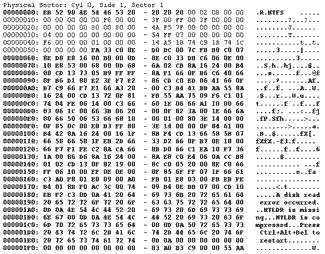
ლეღვი. 6
აქ შეიძლება განვასხვავოთ სამი განყოფილება:
- ბაიტი 0x00-0x0A შეიცავს JMP ინსტრუქციას და OEM ID (შრიფტით);
- ბაიტი 0x0B-0x53 შეიცავს BPB და გაფართოებულ BPB;
- დანარჩენი ბაიტი შეიცავს ჩამოტვირთვის კოდს და სექტორის ბოლოს მარკერს (შრიფტით).
ოფსეტური |
ღირებულება |
აღწერა |
||
|---|---|---|---|---|
| 1 | 0x0B | 2 ბაიტი | 0x0002 | სექტორში ბაიტების რაოდენობა |
| 2 | 0x0D | 1 ბაიტი | 0x08 | კლასტერში არსებული სექტორების რაოდენობა |
| 3 | 0x0E | 2 ბაიტი | 0x0000 | დაცული სექტორები |
| 4 | 0x10 | 3 ბაიტი | 0x000000 | ყოველთვის 0 |
| 5 | 0x13 | 2 ბაიტი | 0x0000 | არ გამოიყენება NTFS- ში |
| 6 | 0x15 | 1 ბაიტი | 0xF8 | მედიის ტიპი |
| 7 | 0x16 | 2 ბაიტი | 0x0000 | ყოველთვის 0 |
| 8 | 0x18 | 2 ბაიტი | 0x3F00 | თითო ტრეკზე სექტორების რაოდენობა |
| 9 | 0x1A | 2 ბაიტი | 0xFF00 | თავების რაოდენობა |
| 10 | 0x1C | 3 ბაიტი | 0x3F000000 | "ფარული" სექტორების რაოდენობა |
| 11 | 0x20 | 4 ბაიტი | 0x00000000 | არ გამოიყენება NTFS- ში |
| 12 | 0x24 | 4 ბაიტი | 0x80008000 | არ გამოიყენება NTFS- ში |
| 13 | 0x28 | 2 x გრძ | 0x4AF57F0000000000 | სექტორების საერთო რაოდენობა |
| 14 | 0x30 | 2 x გრძ | 0x0400000000000000 | ლოგიკური კლასტერის ნომერი $ MFT ფაილისთვის |
| 15 | 0x38 | 2 x გრძ | 0x54FF070000000000 | ლოგიკური კლასტერის ნომერი $ MFTMirr ფაილისთვის |
| 16 | 0x40 | 4 ბაიტი | 0xF6000000 | ფაილების ჩანაწერების სეგმენტში მოცემულია სექტორების რაოდენობა |
| 17 | 0x44 | 4 ბაიტი | 0x01000000 | მტევნების რაოდენობა ინდექსის ბლოკში |
| 18 | 0x48 | 2 x გრძ | 0x14A51B74C91B741C | მოცულობის სერიული ნომერი |
| 19 | 0x50 | 4 ბაიტი | 0x00000000 | ჩეკი |